iPhone có ứng dụng Mail chuyên dụng để bạn không phải cài đặt ứng dụng của bên thứ ba theo mặc định. Ngoài iCloud, ứng dụng Apple Mail cho phép bạn đăng nhập vào các dịch vụ email khác nhau như Gmail. Tuy nhiên, việc sử dụng Gmail trong ứng dụng Thư có thể khá phức tạp, đặc biệt là khi các email không đồng bộ hóa trên iPhone.
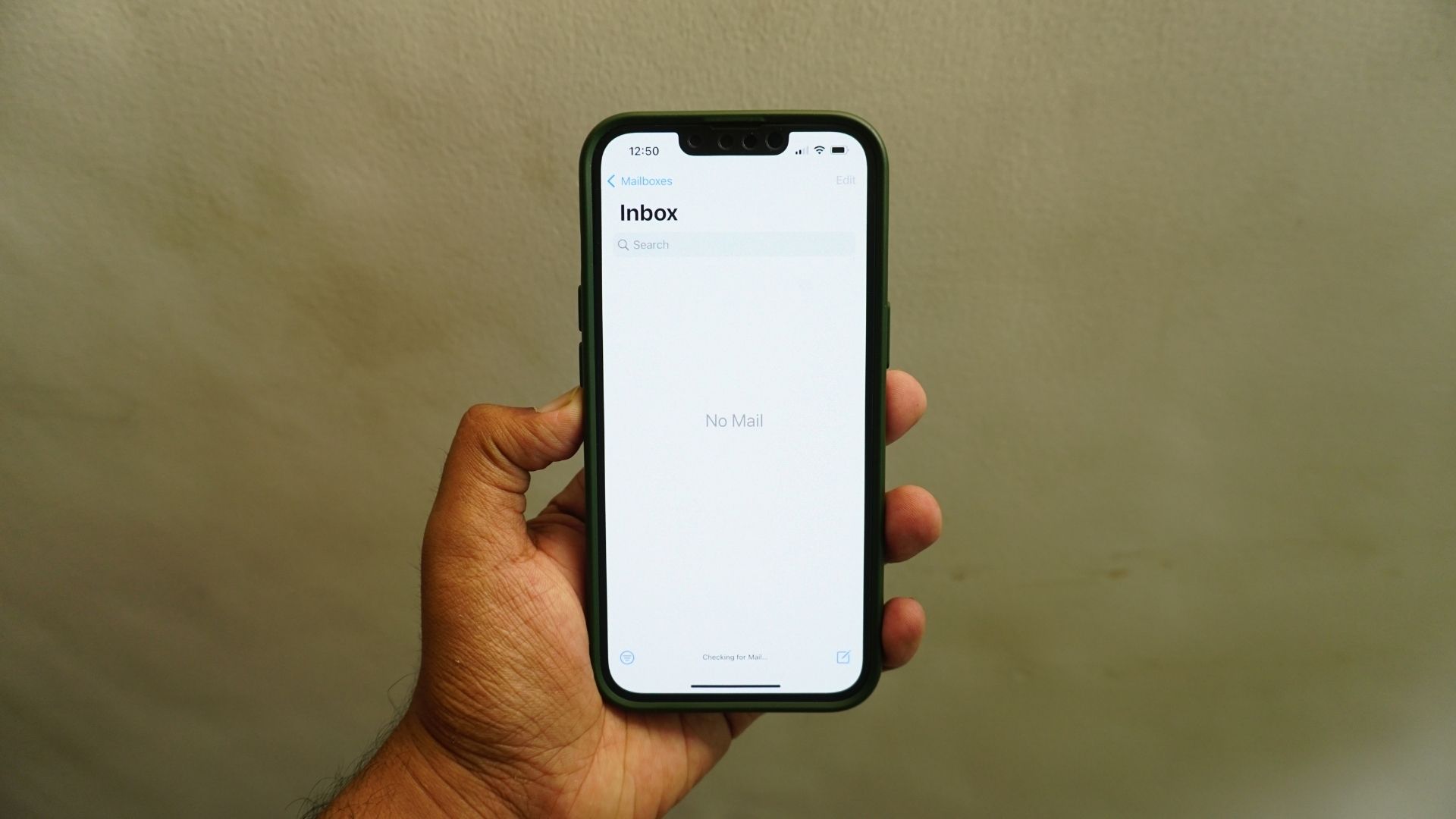
Thiết lập tài khoản Gmail của bạn trong ứng dụng Thư thật dễ dàng. Nhưng nếu Apple Mail không đồng bộ hóa với Gmail trên iPhone của bạn, thì đây là một số giải pháp sẽ giúp bạn khắc phục sự cố.
1. Kiểm tra xem Gmail có được bật cho Apple Mail hay không
Ứng dụng Mail là ứng dụng email khách mặc định cho thiết bị Apple , giống như Gmail được cài đặt sẵn cho Android. Bạn có thể kiểm tra và trả lời tất cả các email của mình từ iPhone của bạn một cách thoải mái. Bạn có quyền truy cập vào các tính năng thú vị như tạo danh sách VIP, các tùy chọn định dạng phong phú và phím tắt Siri.
Giải pháp đầu tiên để khắc phục việc Apple Mail không đồng bộ hóa với Gmail là kiểm tra xem Gmail đã được bật để sử dụng chưa. Apple Mail hoặc không. Làm theo các bước sau.
Bước 1: Mở ứng dụng Cài đặt trên iPhone của bạn.
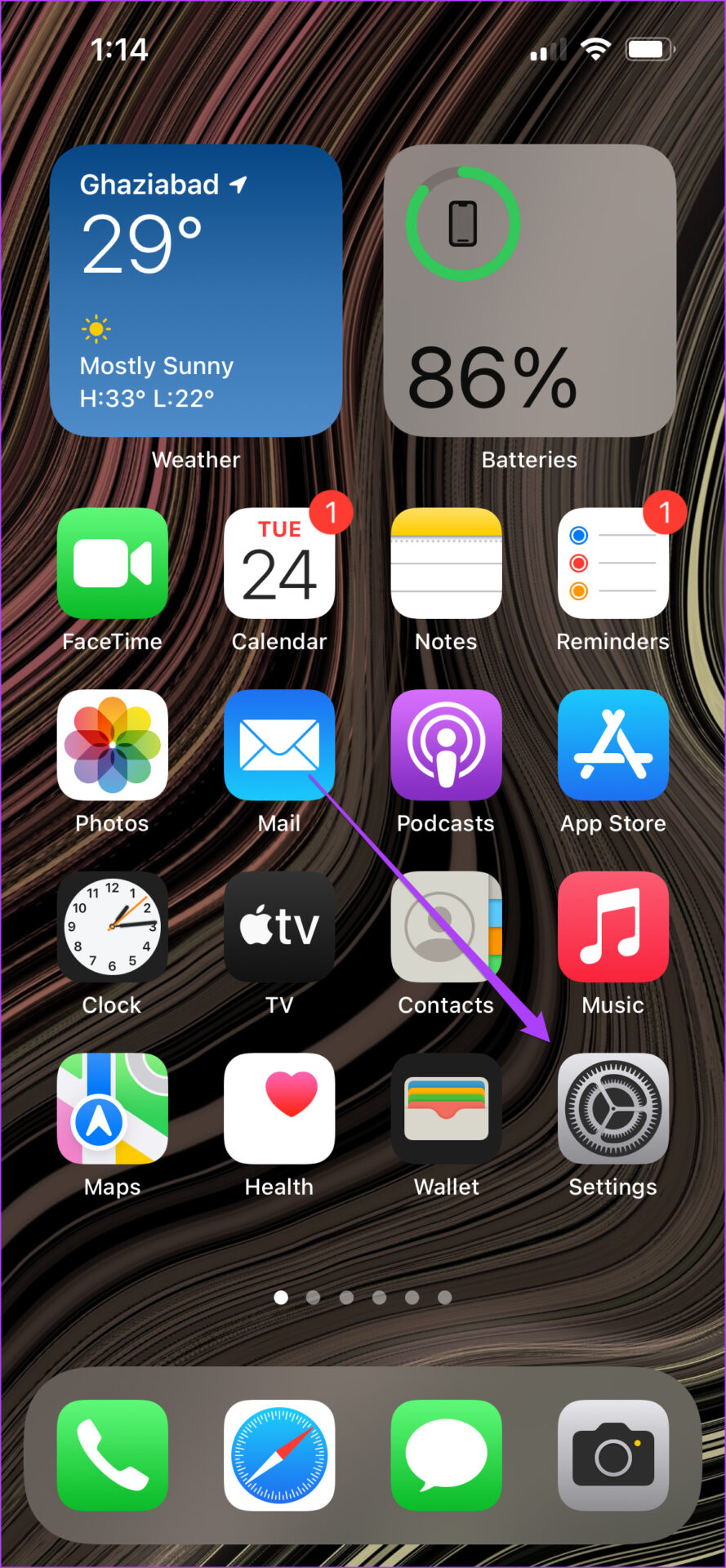
Bước 2: Cuộn xuống và nhấn vào Thư.
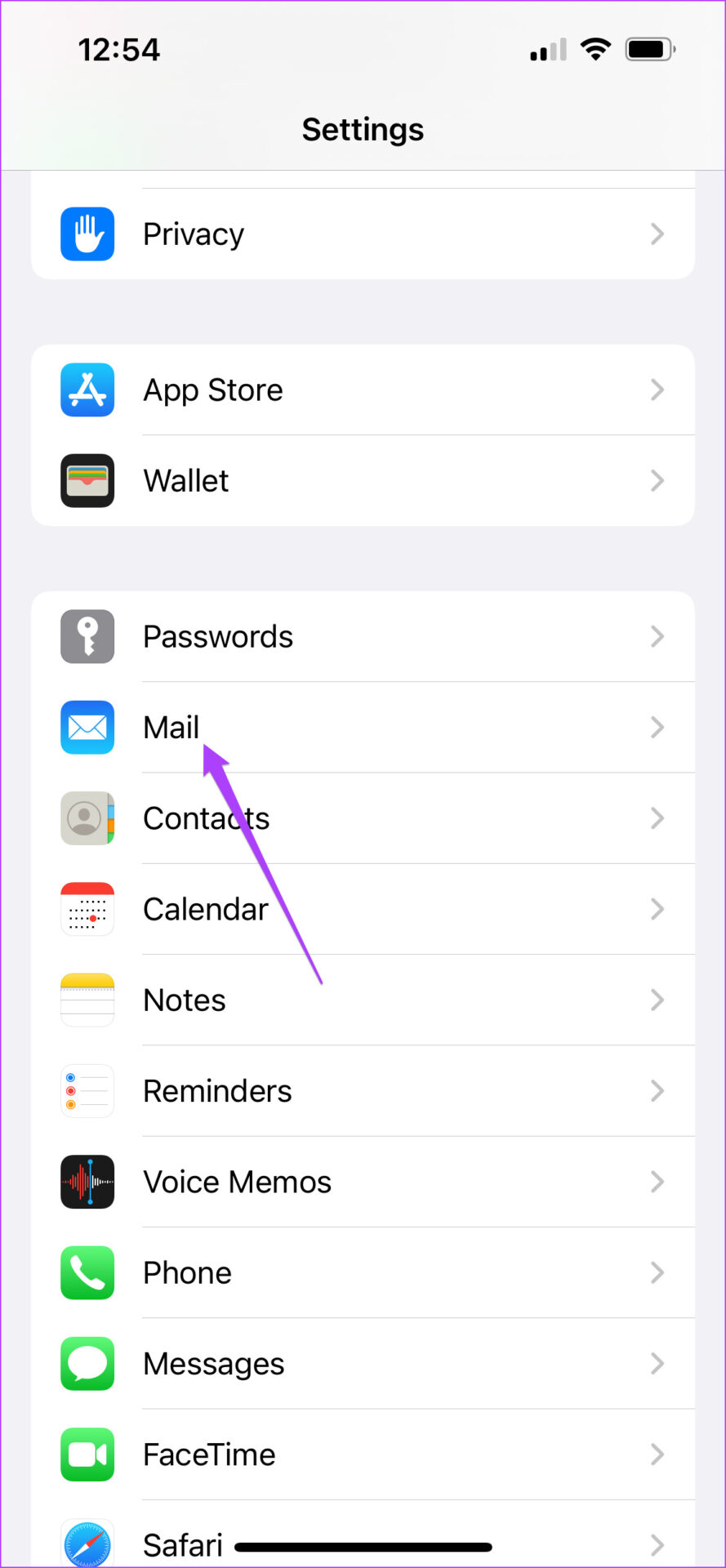
Bước 3: Chọn tùy chọn Tài khoản.
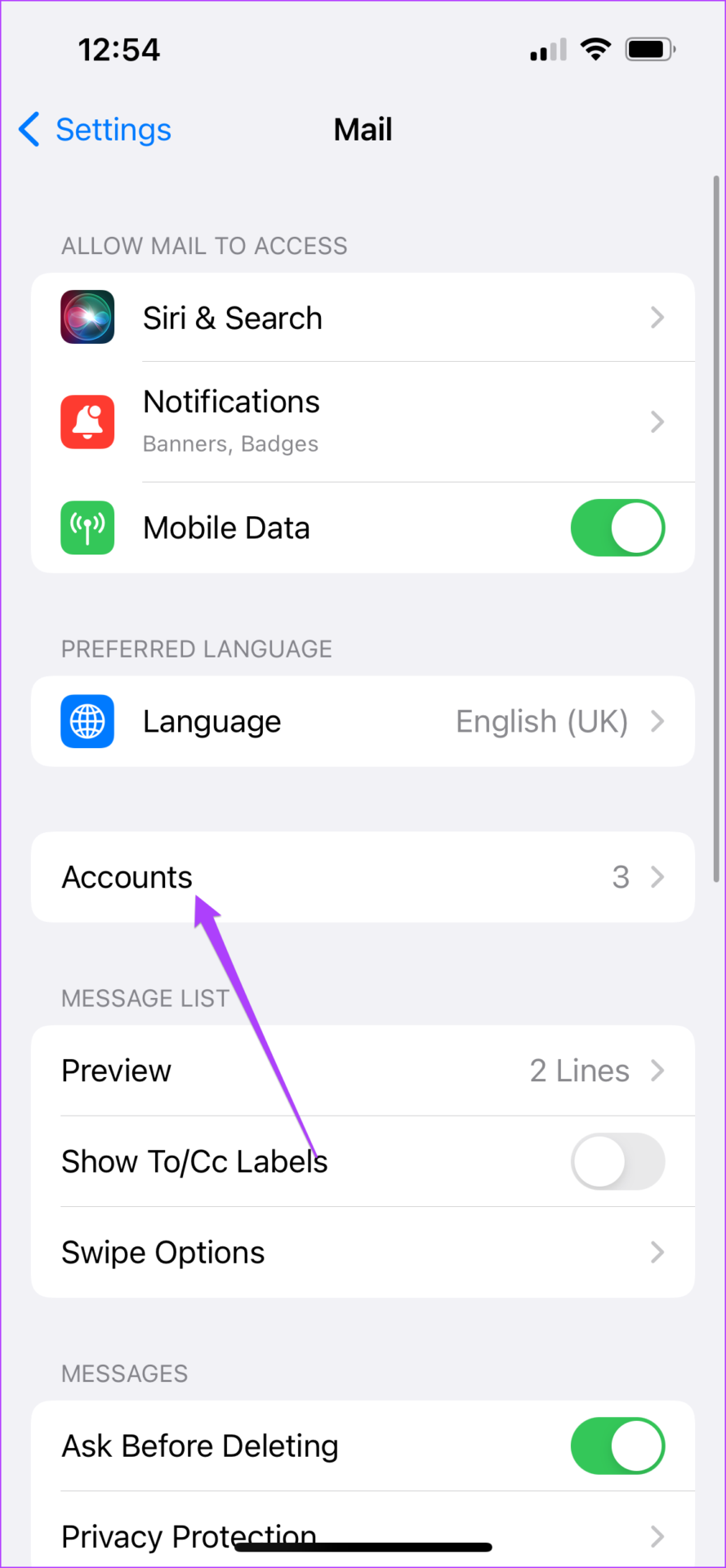
Tất cả tài khoản bạn đang sử dụng trên iPhone của mình sẽ xuất hiện trên màn hình.
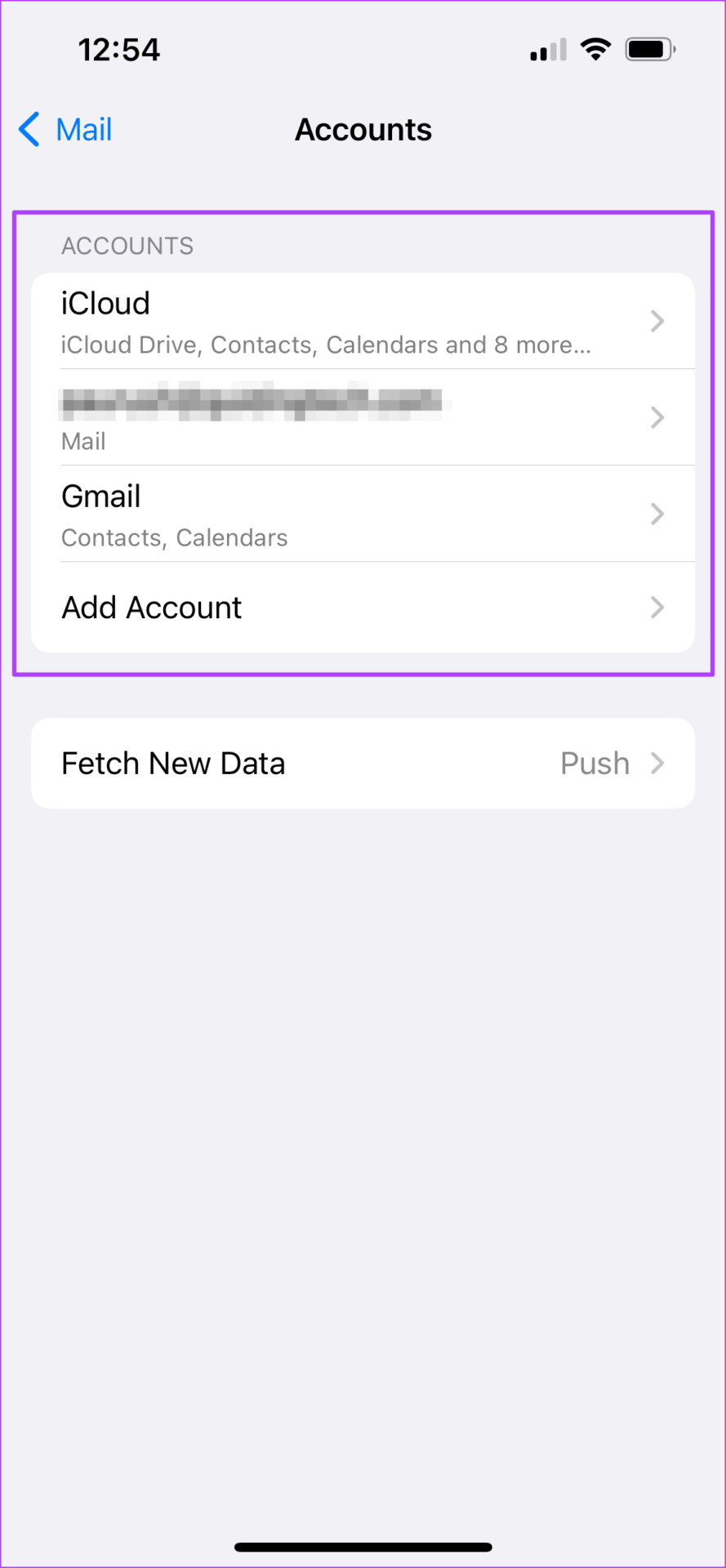
Bước 4: Nhấn vào ID Gmail của bạn.
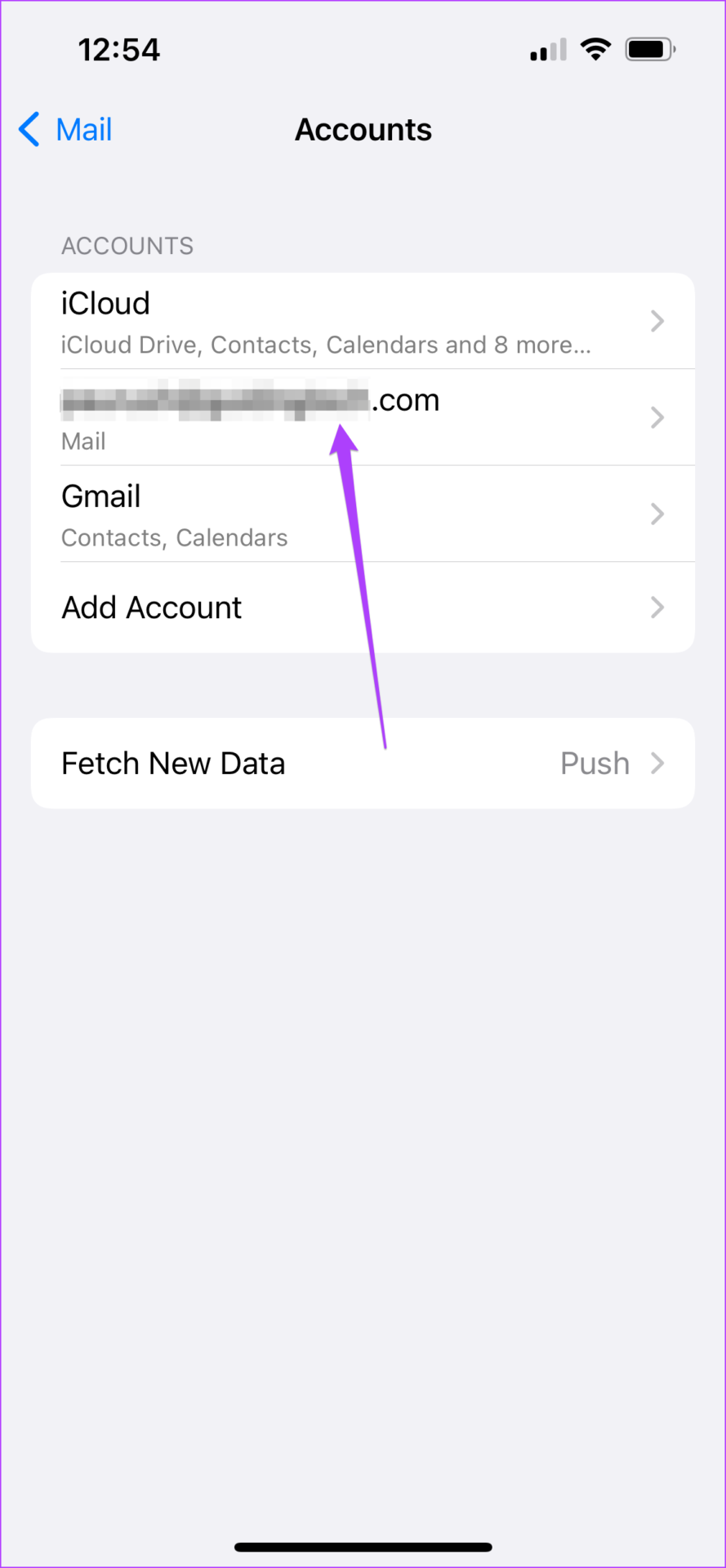
Bước 5: Nhấn vào nút chuyển đổi để bật tùy chọn Thư cho tài khoản Gmail của bạn nếu nó bị tắt.
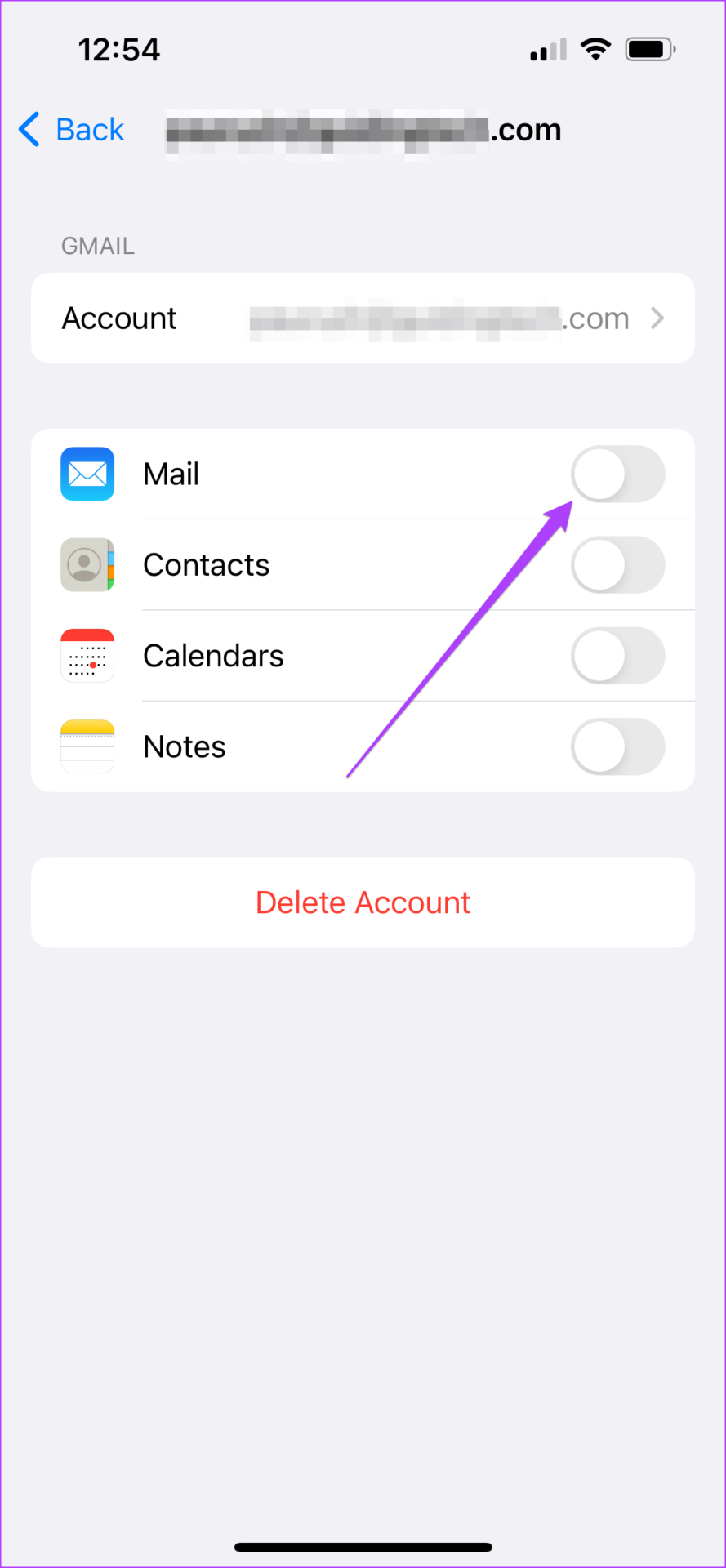
Bước 6: Đóng ứng dụng Cài đặt và đi tới Thư để kiểm tra xem sự cố đã được giải quyết chưa.
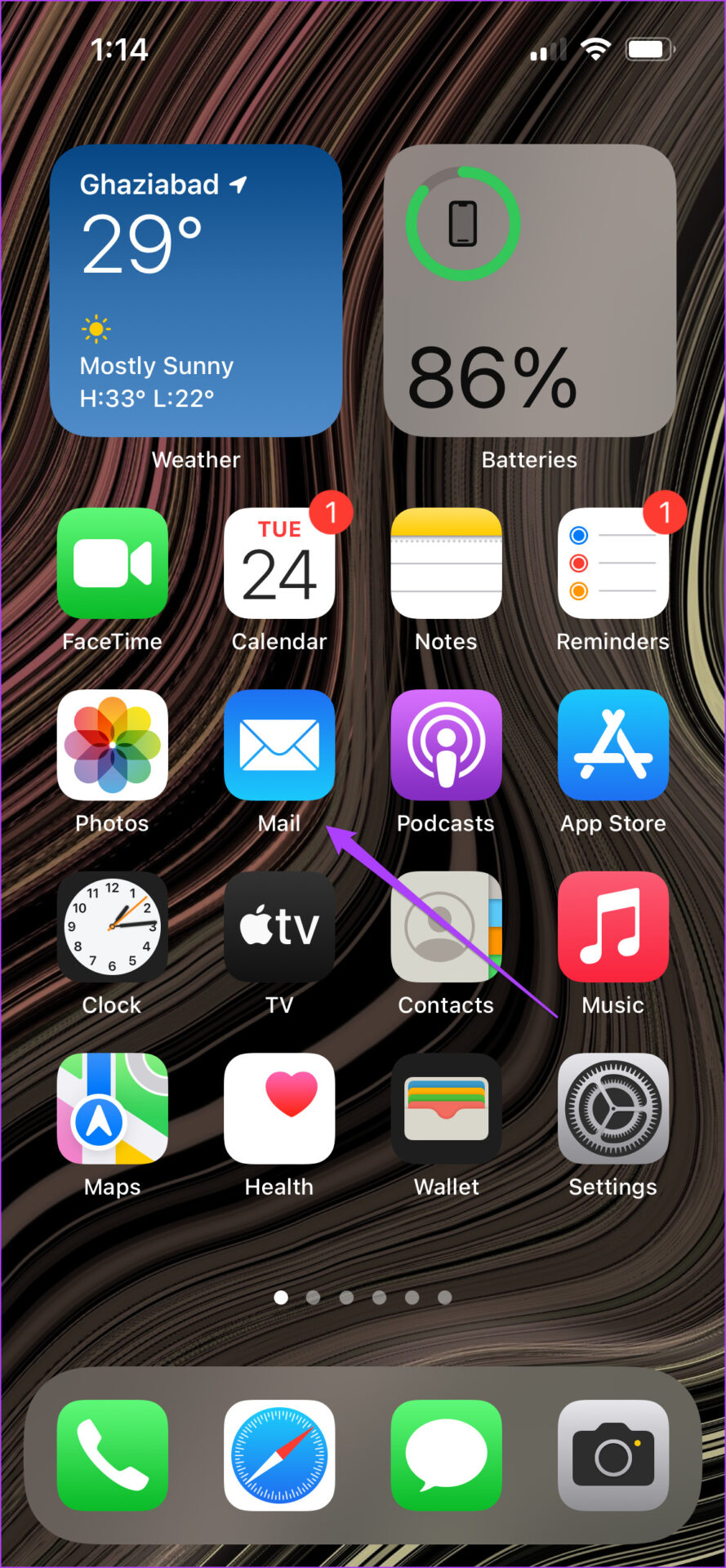
2. Kiểm tra xem Tìm nạp ngày mới có được bật cho Gmail hay không
Sau khi bạn thêm Gmail của mình vào ứng dụng Apple Mail, nó sẽ kết nối với máy chủ Gmail để tìm nạp dữ liệu của bạn và cung cấp dữ liệu đó trên iPhone của bạn. Nếu ứng dụng Apple Mail không đồng bộ hóa với Gmail của bạn, bạn cần kiểm tra xem tính năng tìm nạp dữ liệu mới có được bật cho Gmail hay không. Làm theo các bước sau.
Bước 1: Mở ứng dụng Cài đặt trên iPhone của bạn, cuộn xuống và nhấn vào Thư.
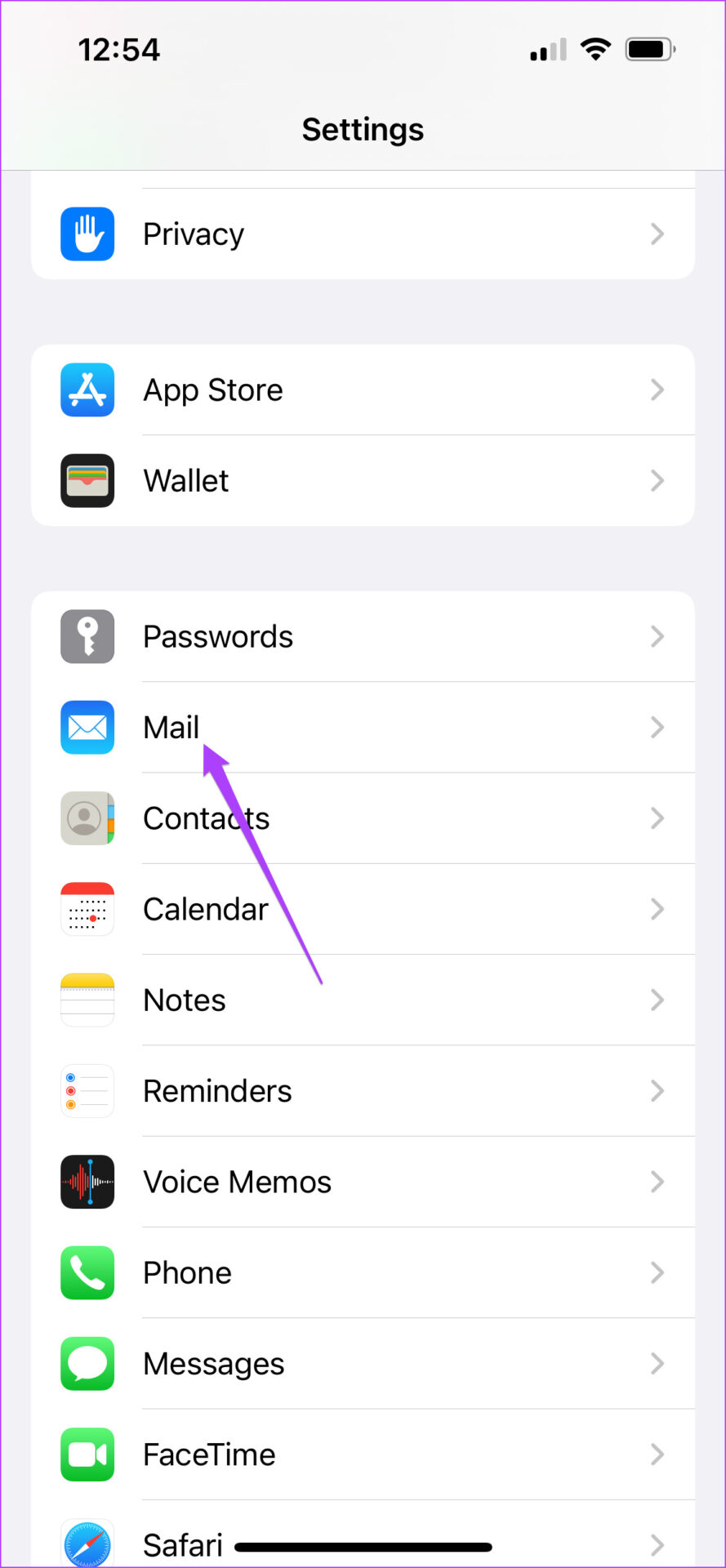
Bước 2: Nhấn vào Tài khoản.
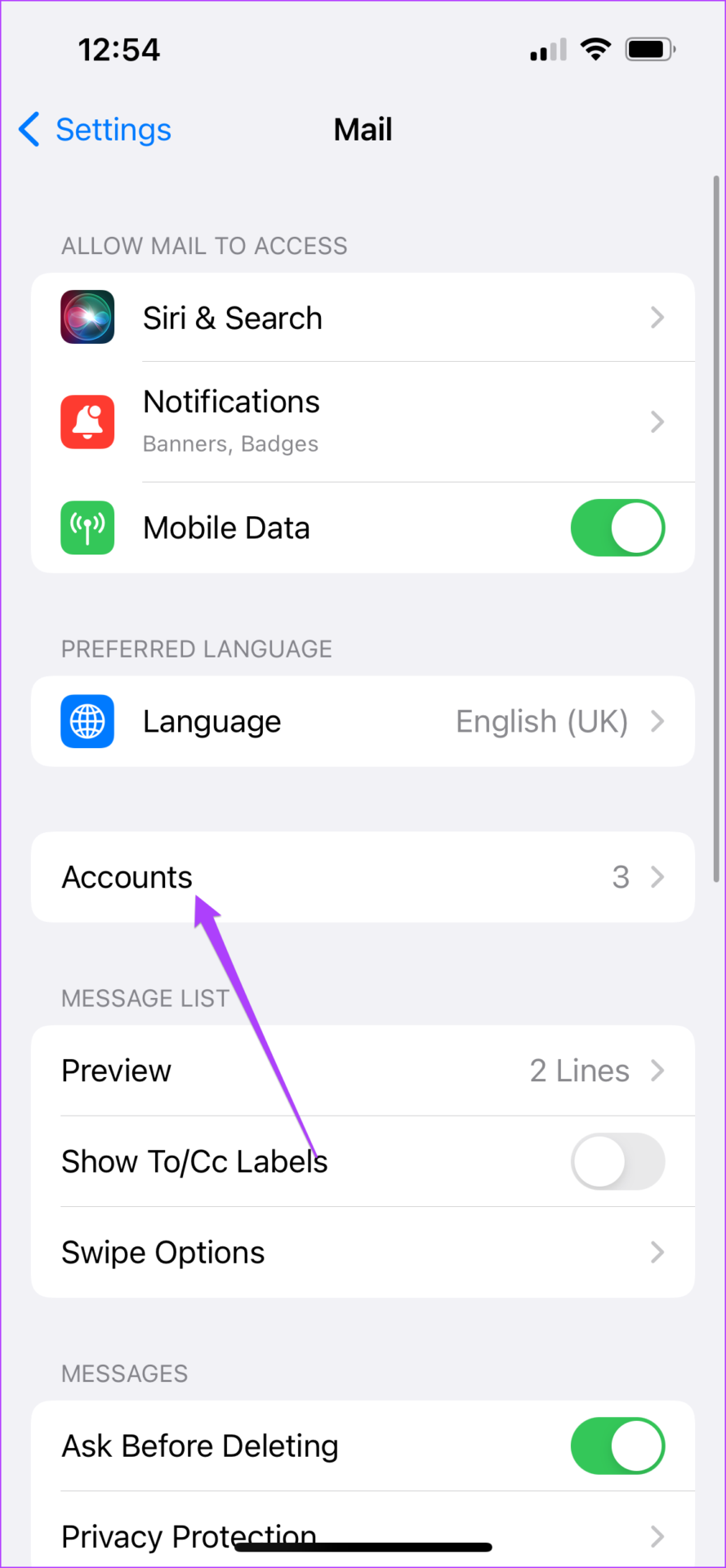
Bước 3: Trong danh sách Tài khoản , nhấn vào Tìm nạp dữ liệu mới.
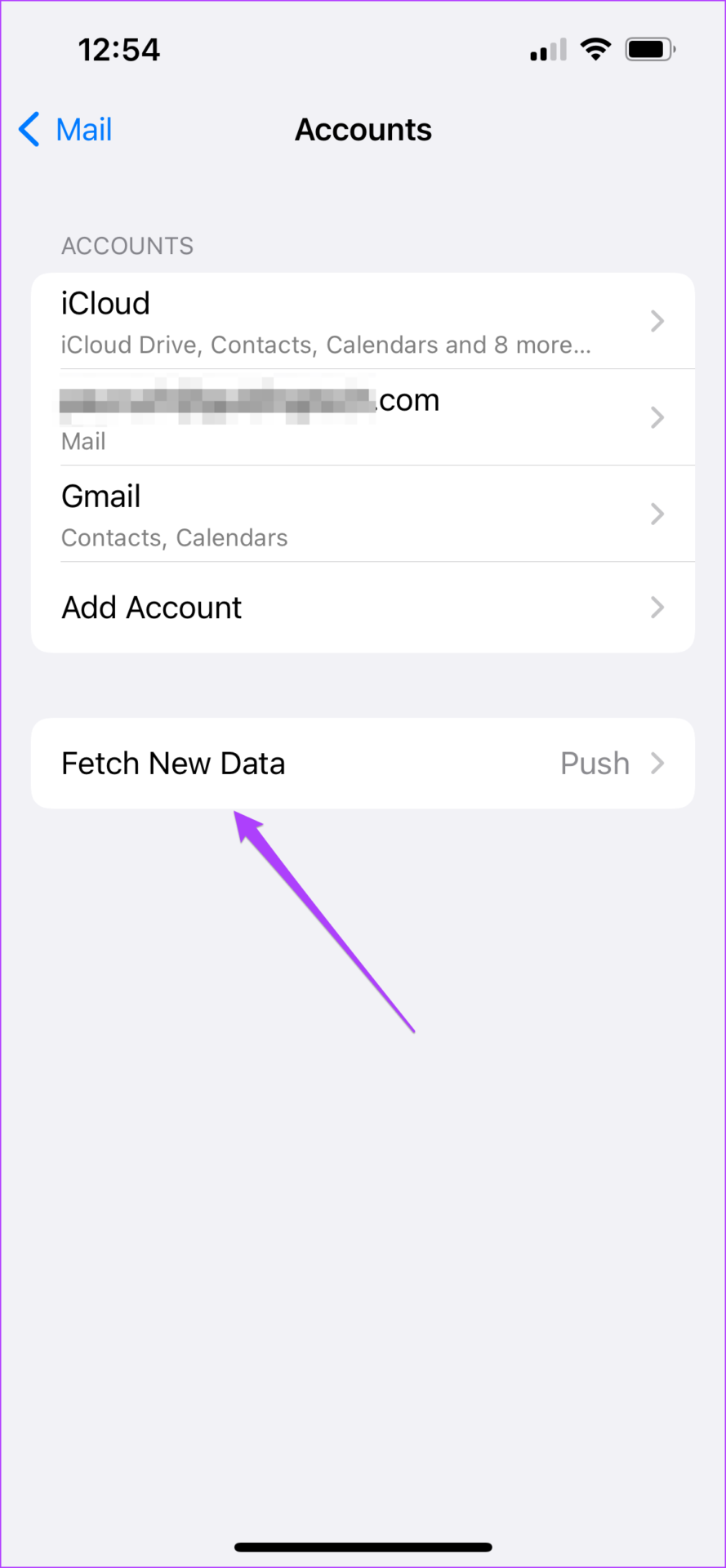
Bước 4: Nhấn vào ID tài khoản Gmail của bạn.
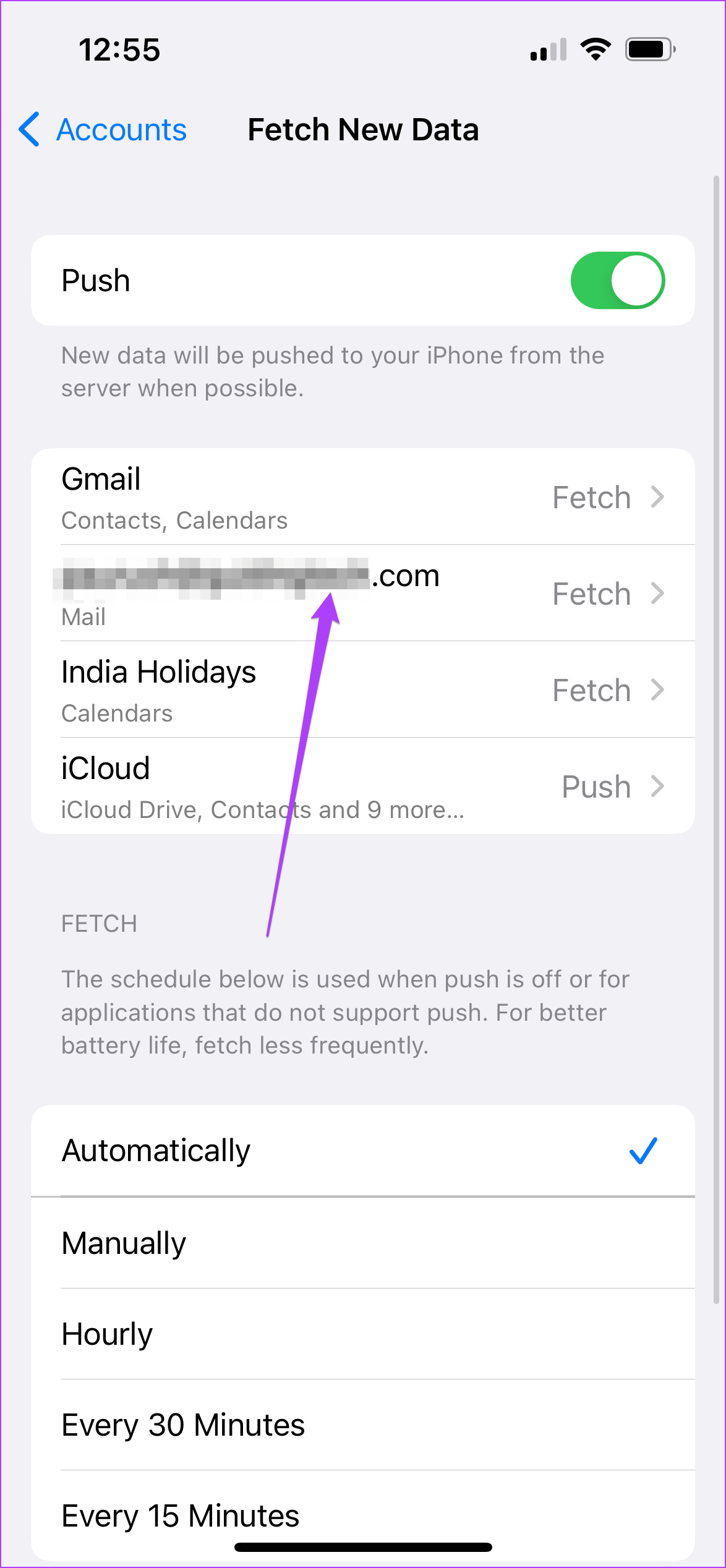
Bước 5: Đảm bảo rằng Tìm nạp được chọn cho Gmail.
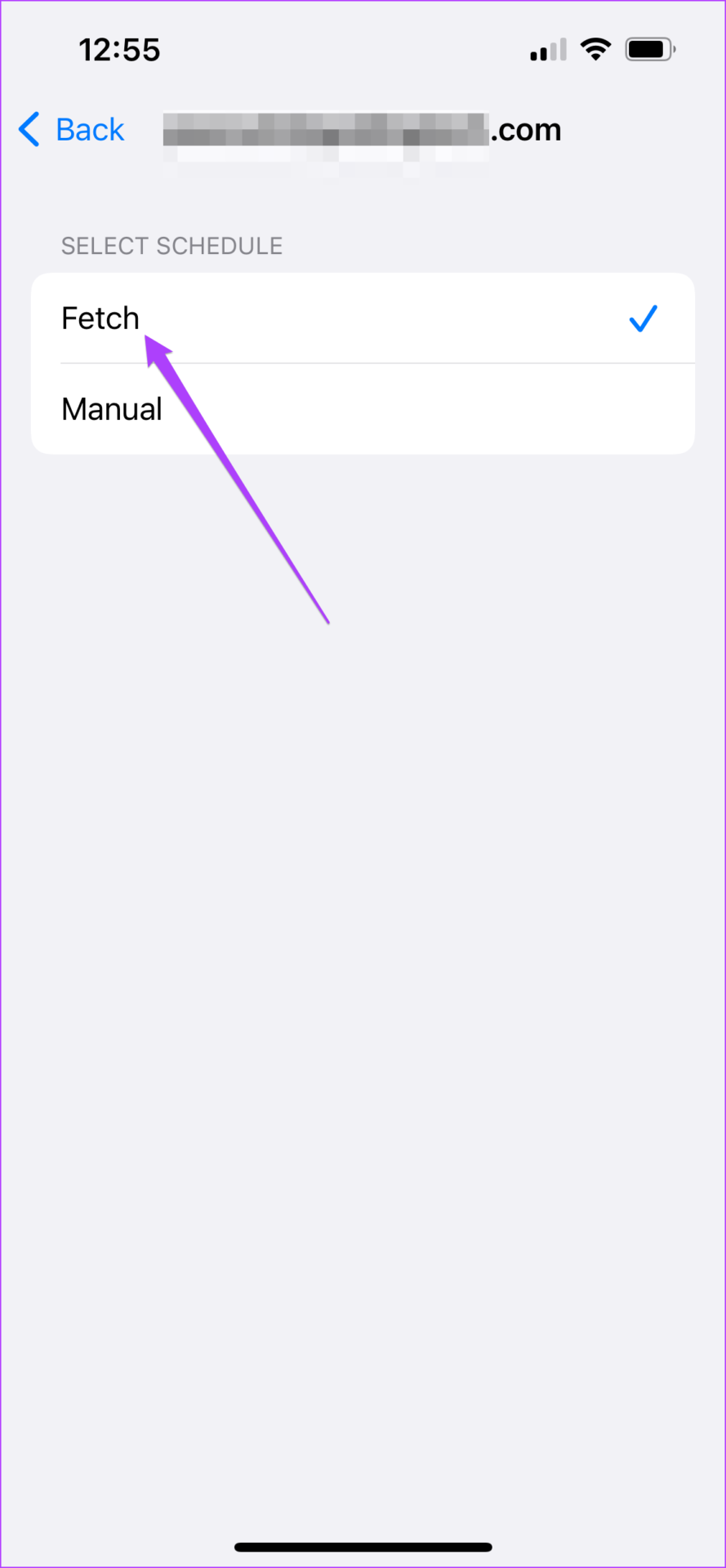
Bước 6: Trong Tìm nạp, hãy nhấn trên Tự động để đảm bảo rằng dữ liệu Gmail mới có sẵn trên iPhone của bạn.
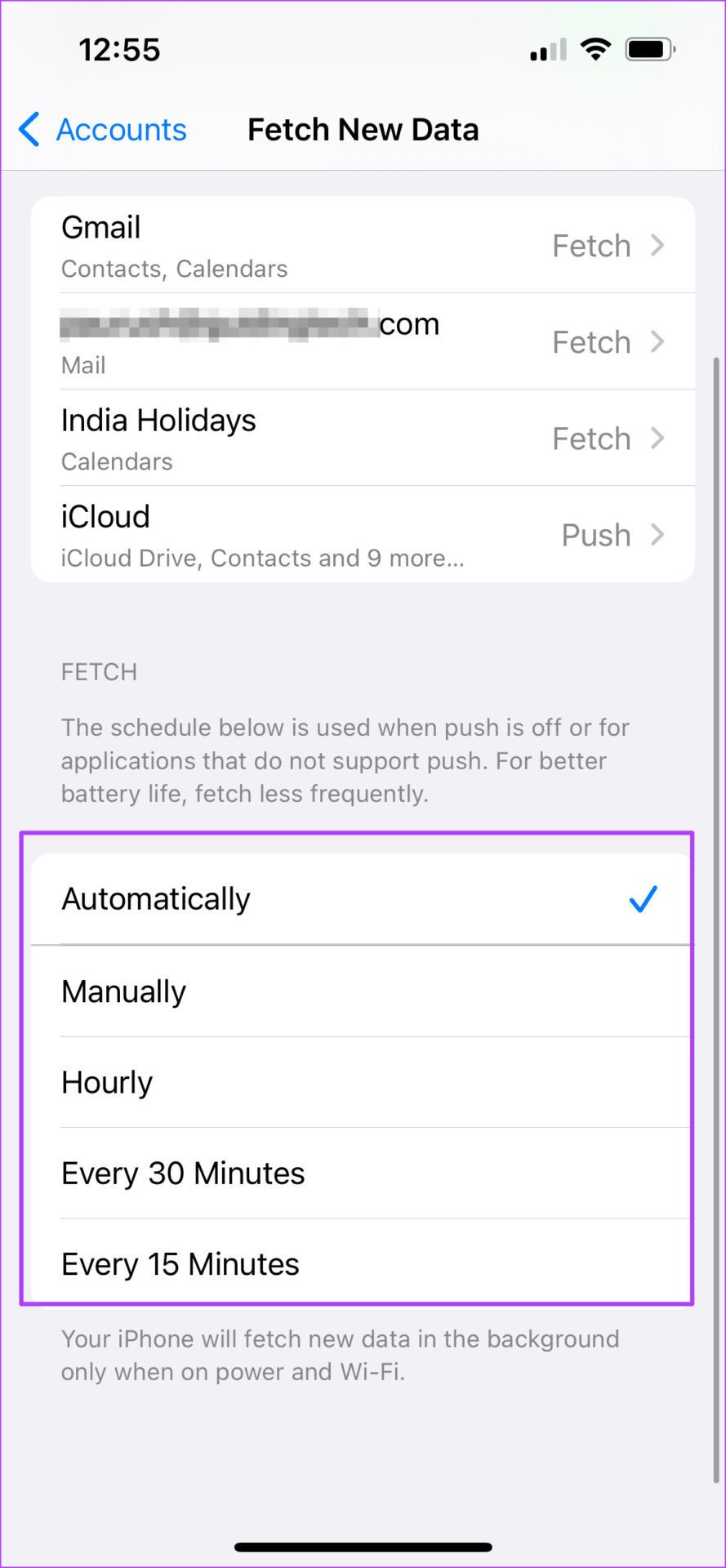
Xin lưu ý rằng tính năng tìm nạp tự động có thể làm giảm tuổi thọ pin. Để tránh điều đó, bạn có thể chọn tìm nạp dữ liệu mới Hàng giờ, 30 phút hoặc 60 phút.
3. Buộc thoát và khởi động lại ứng dụng Apple Mail
Bạn đã bật thành công Gmail cho ứng dụng Apple Mail và bây giờ bạn sẽ có thể xem tất cả các email mới và cũ của mình. Nhưng nếu bạn vẫn gặp sự cố, bạn có thể chuyển sang bước tiếp theo là buộc thoát và khởi động lại ứng dụng Apple Mail. Điều này sẽ cung cấp cho ứng dụng Thư một khởi đầu mới trên iPhone của bạn. Làm theo các bước sau.
Bước 1: Từ Màn hình chính, vuốt lên từ dưới cùng và giữ.
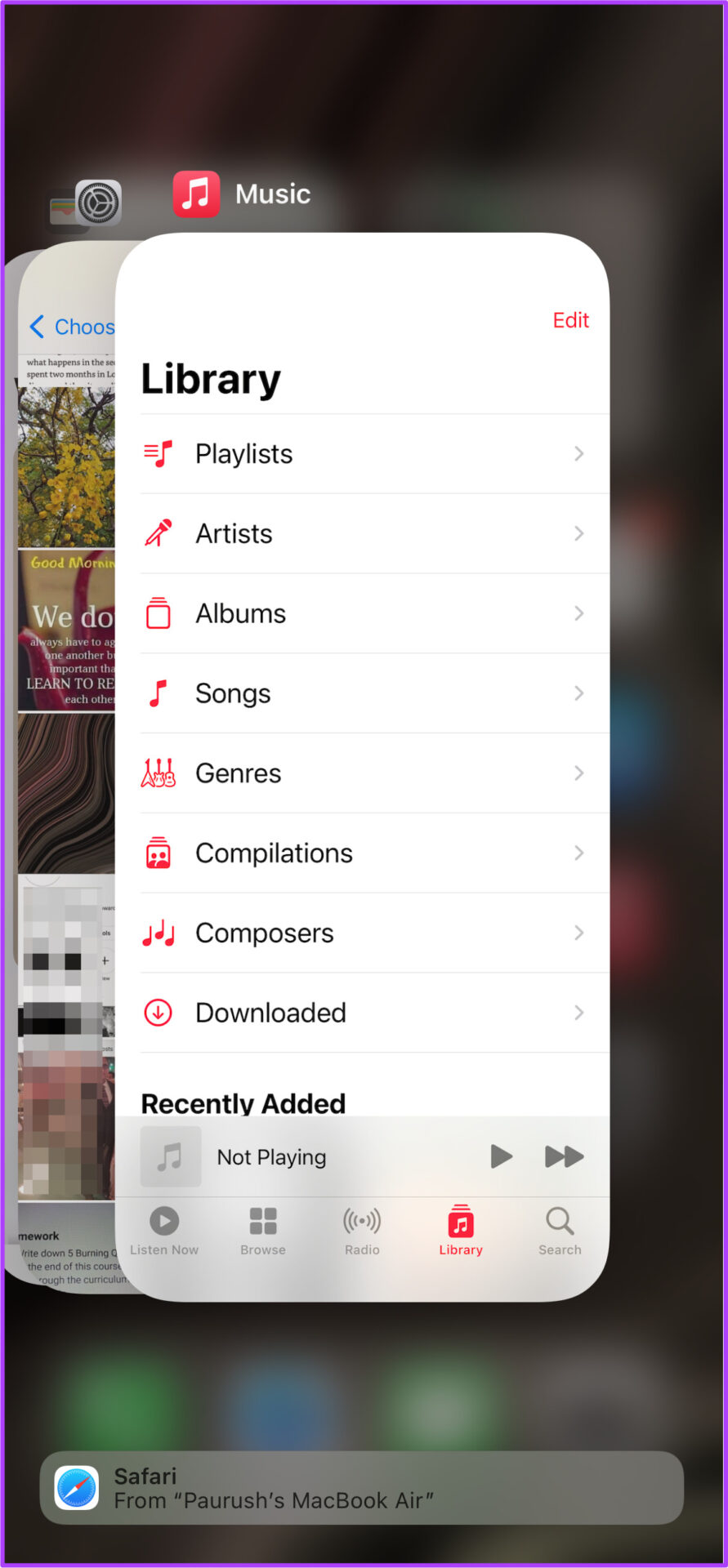
Tất cả các ứng dụng chạy trong nền sẽ hiển thị trên màn hình iPhone của bạn.
Bước 2: Nhấn vào vuốt lên từ cửa sổ ứng dụng Thư để xóa ứng dụng khỏi nền.
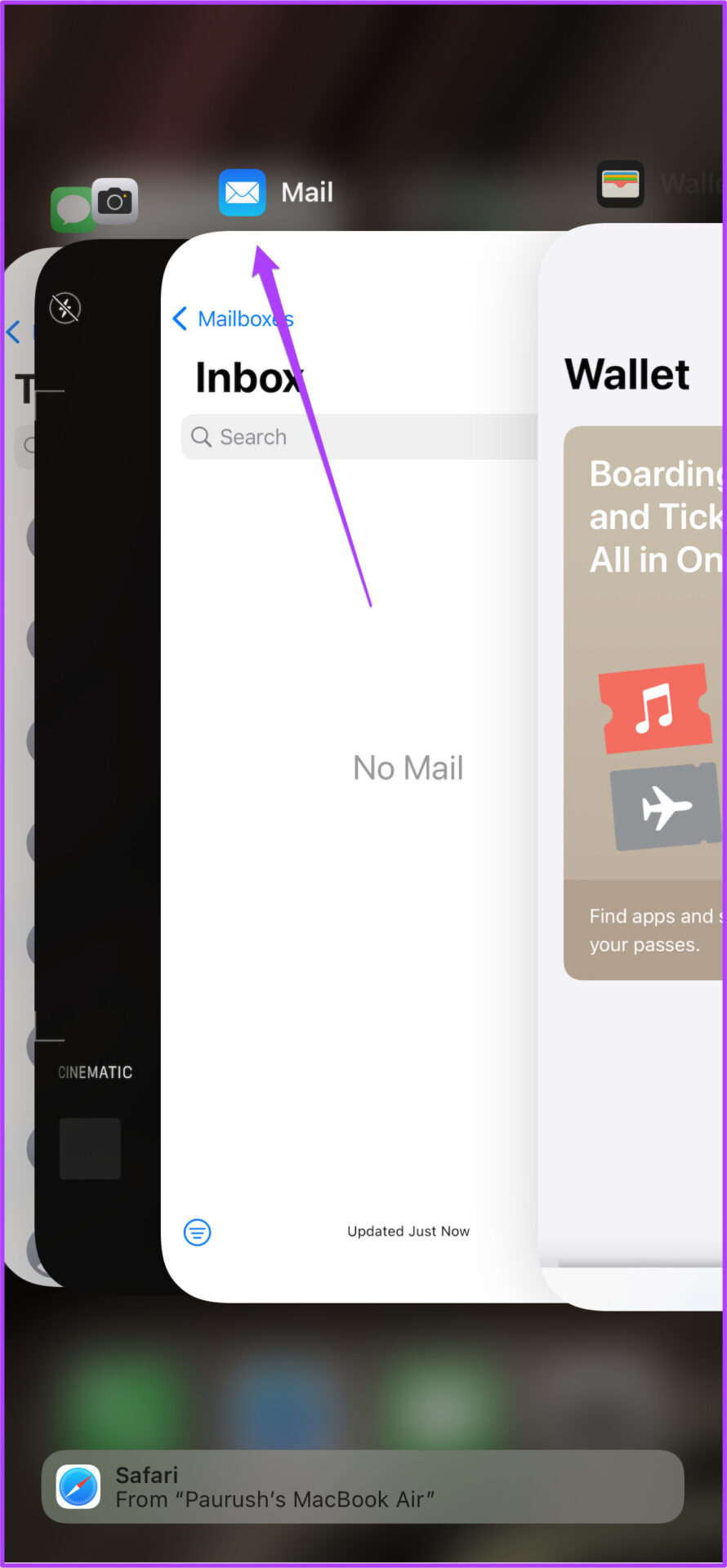
Bước 3: Mở lại ứng dụng Thư.
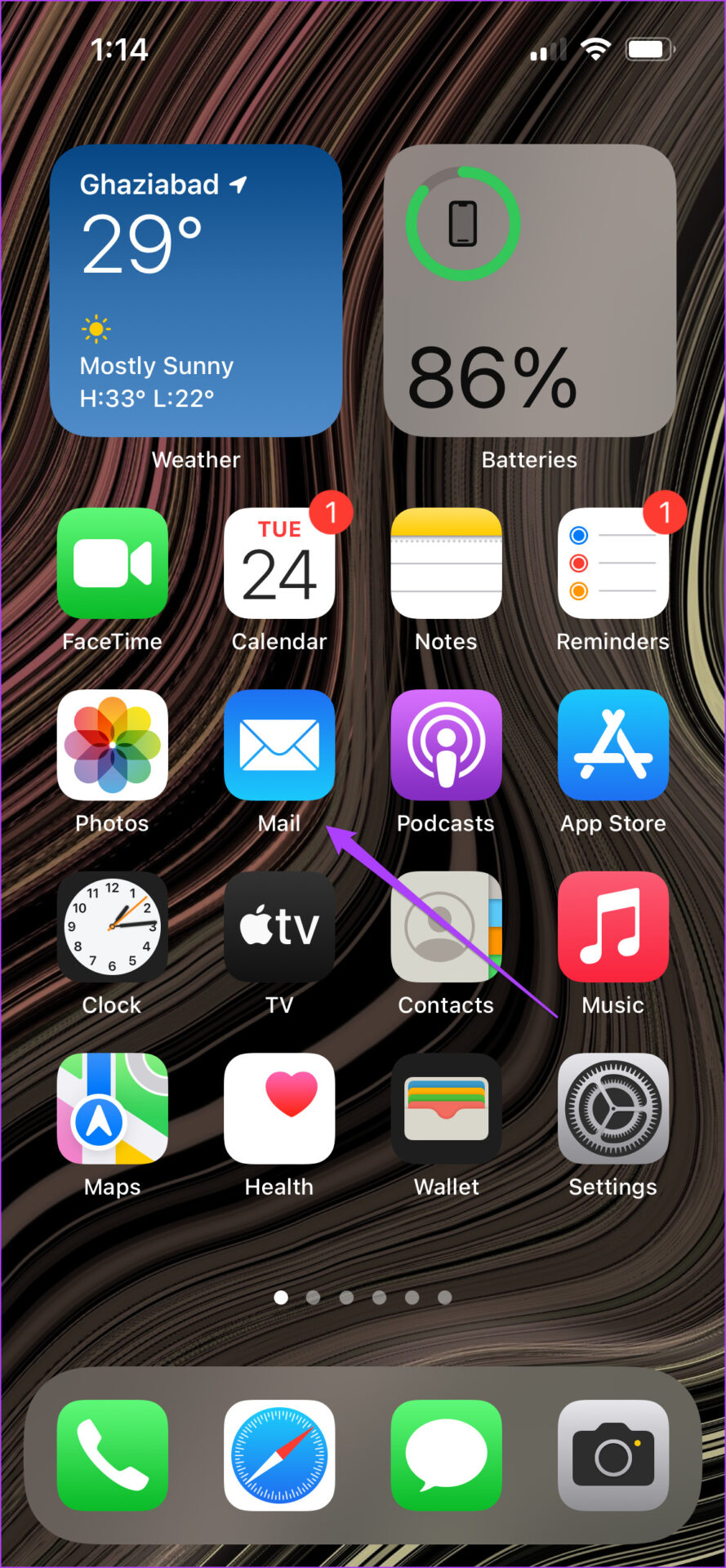
4. Đăng xuất và đăng nhập lại vào tài khoản Gmail của bạn
Sau khi bạn mở lại ứng dụng Thư sau khi buộc thoát khỏi ứng dụng này, nếu bạn vẫn không thể thấy các bản cập nhật Gmail đã đồng bộ hóa, bạn có thể thử đăng xuất và đăng nhập lại bằng Google của mình tài khoản. Làm theo các bước sau.
Bước 1: Mở ứng dụng Cài đặt trên iPhone của bạn.
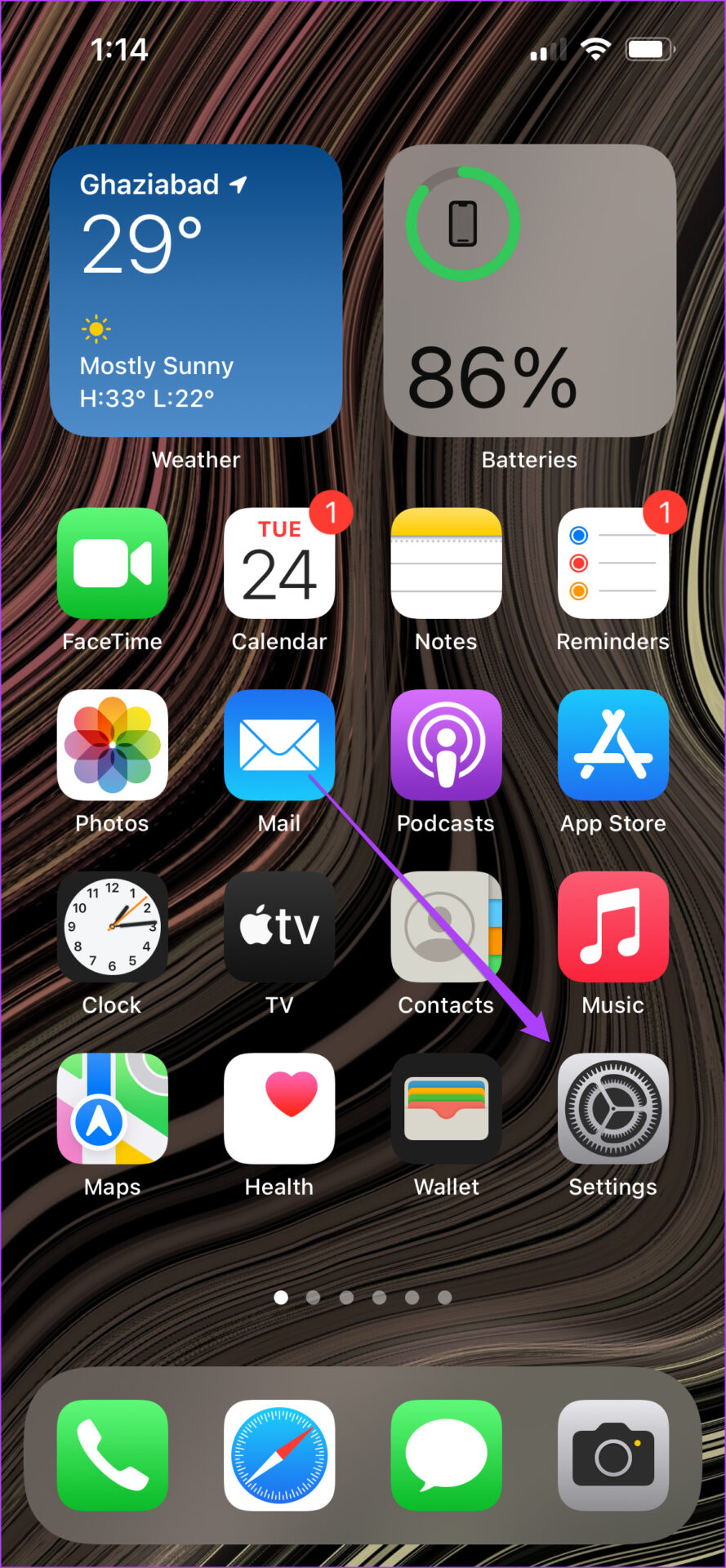
Bước 2: Cuộn xuống và chọn Thư.
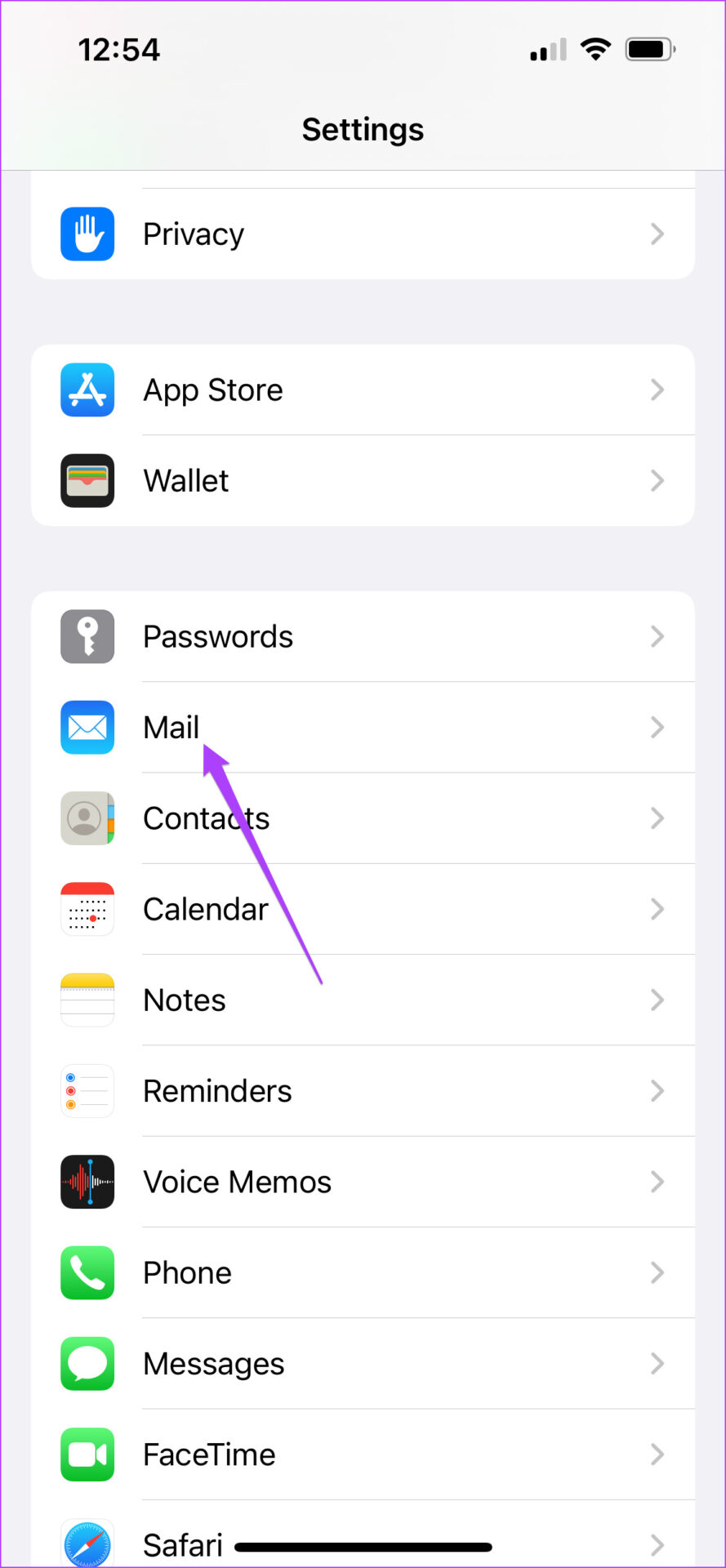
Bước 3: Nhấn vào Tài khoản.
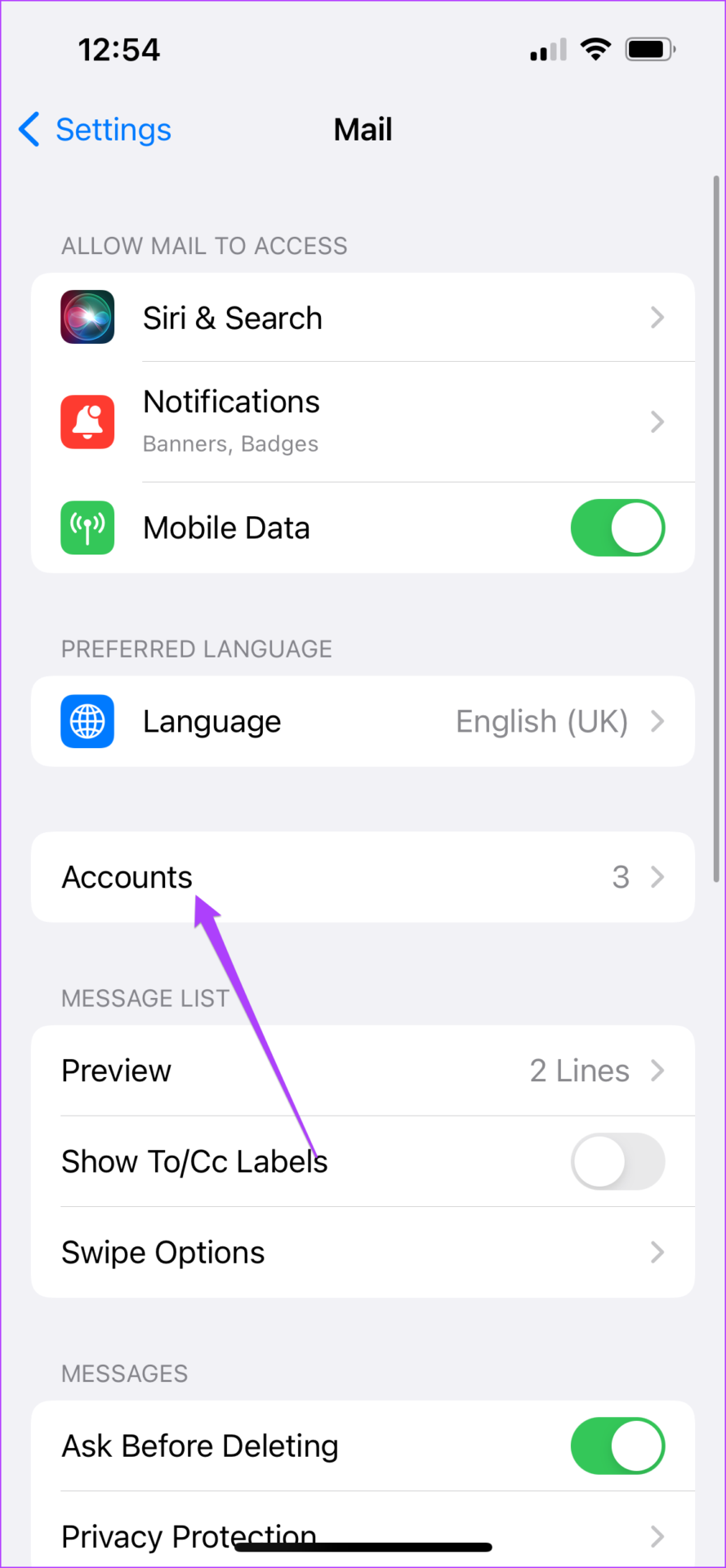
Bước 4: Chọn tài khoản Gmail của bạn không đồng bộ hóa với Apple Mail.
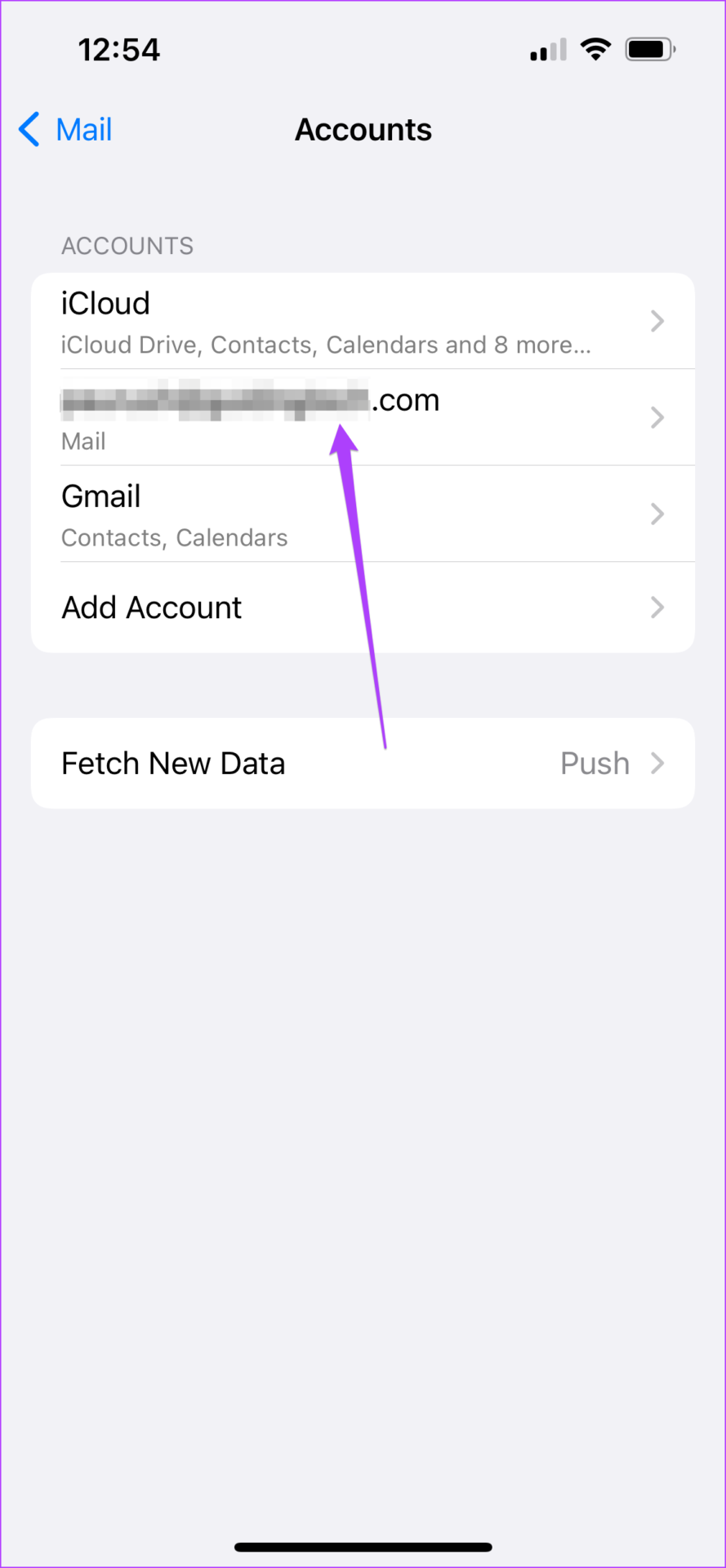
Bước 5: Nhấn vào Xóa tài khoản.
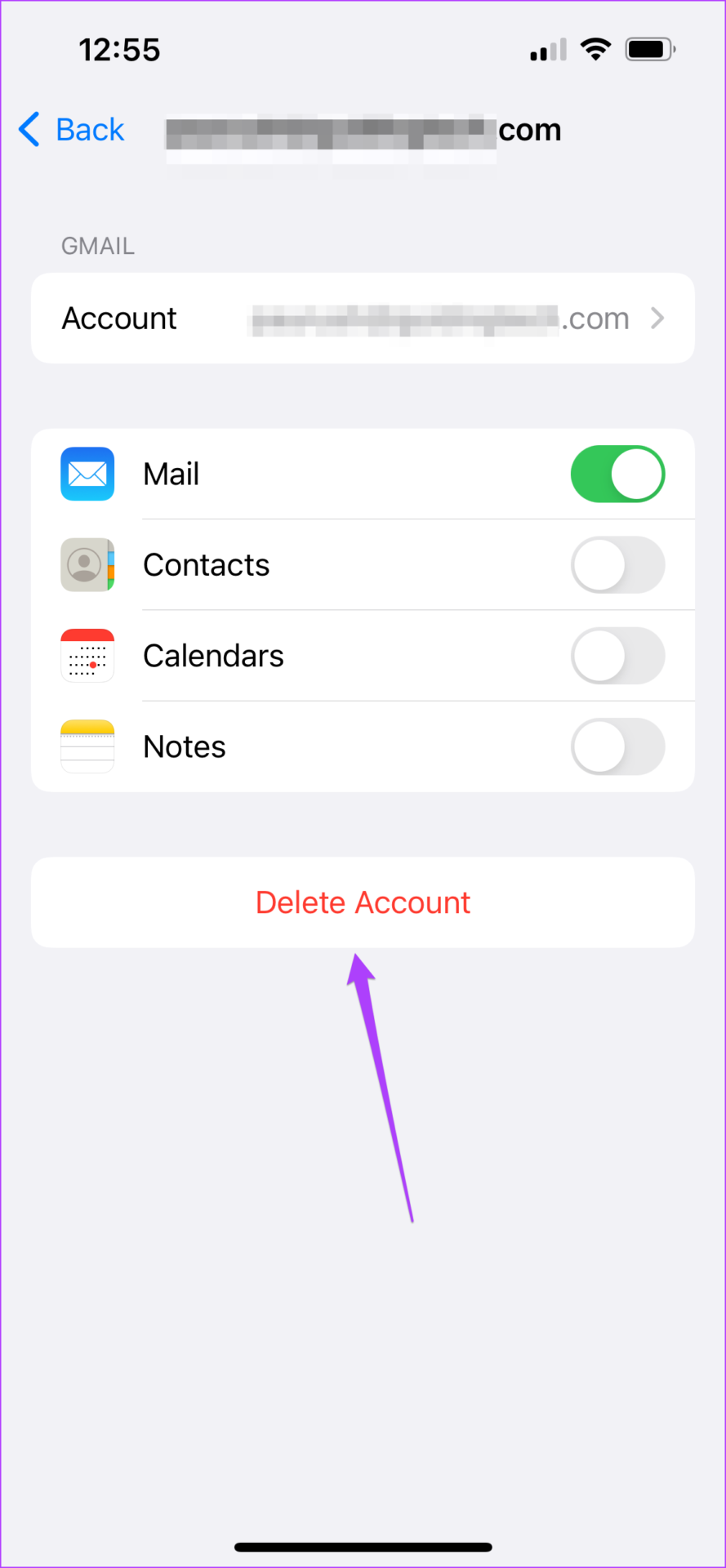
Bước 6: Nhấn lại vào Xóa tài khoản để xác nhận hành động của bạn.
Bước 7: Sau khi iOS xóa tài khoản của bạn , nhấn vào Thêm tài khoản,
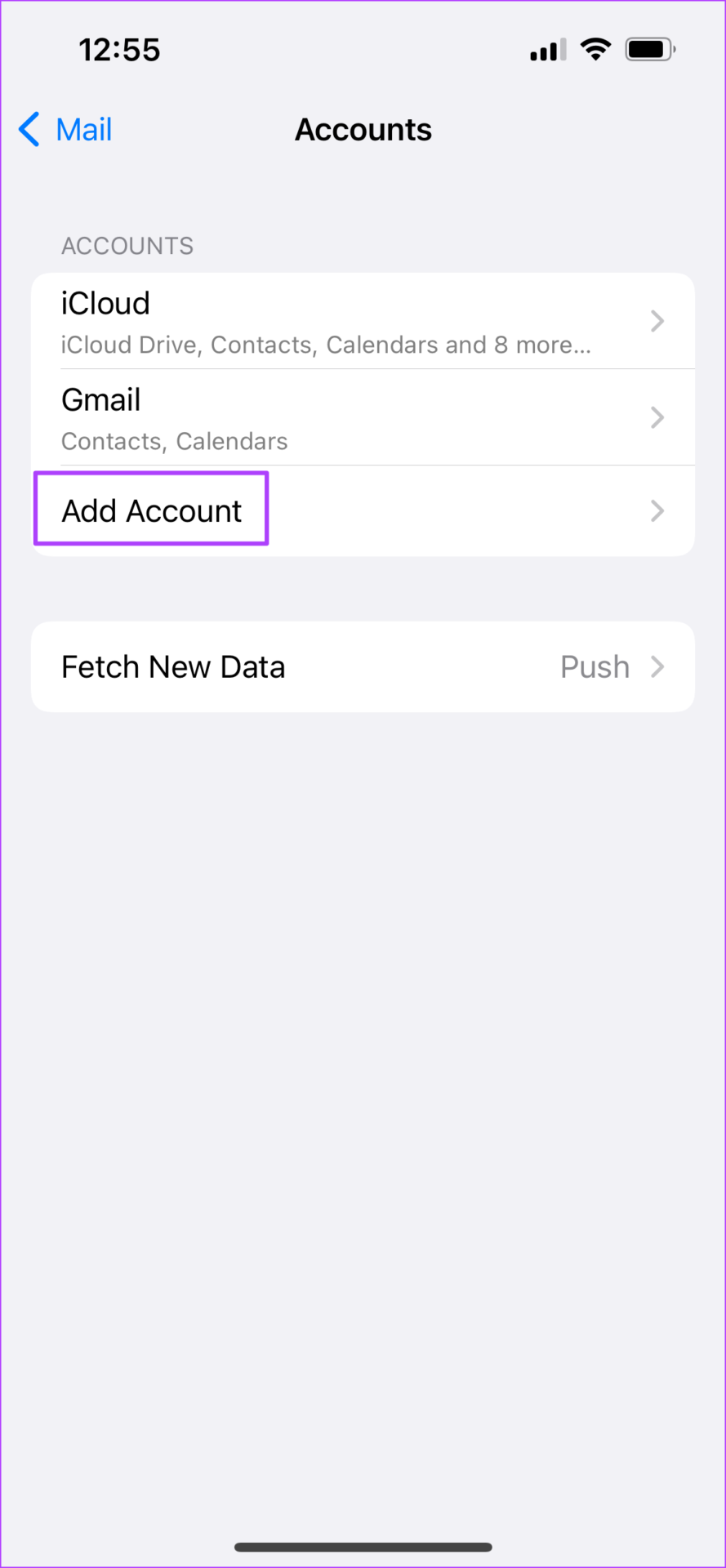
Bước 8: Chọn Google từ danh sách các dịch vụ email.
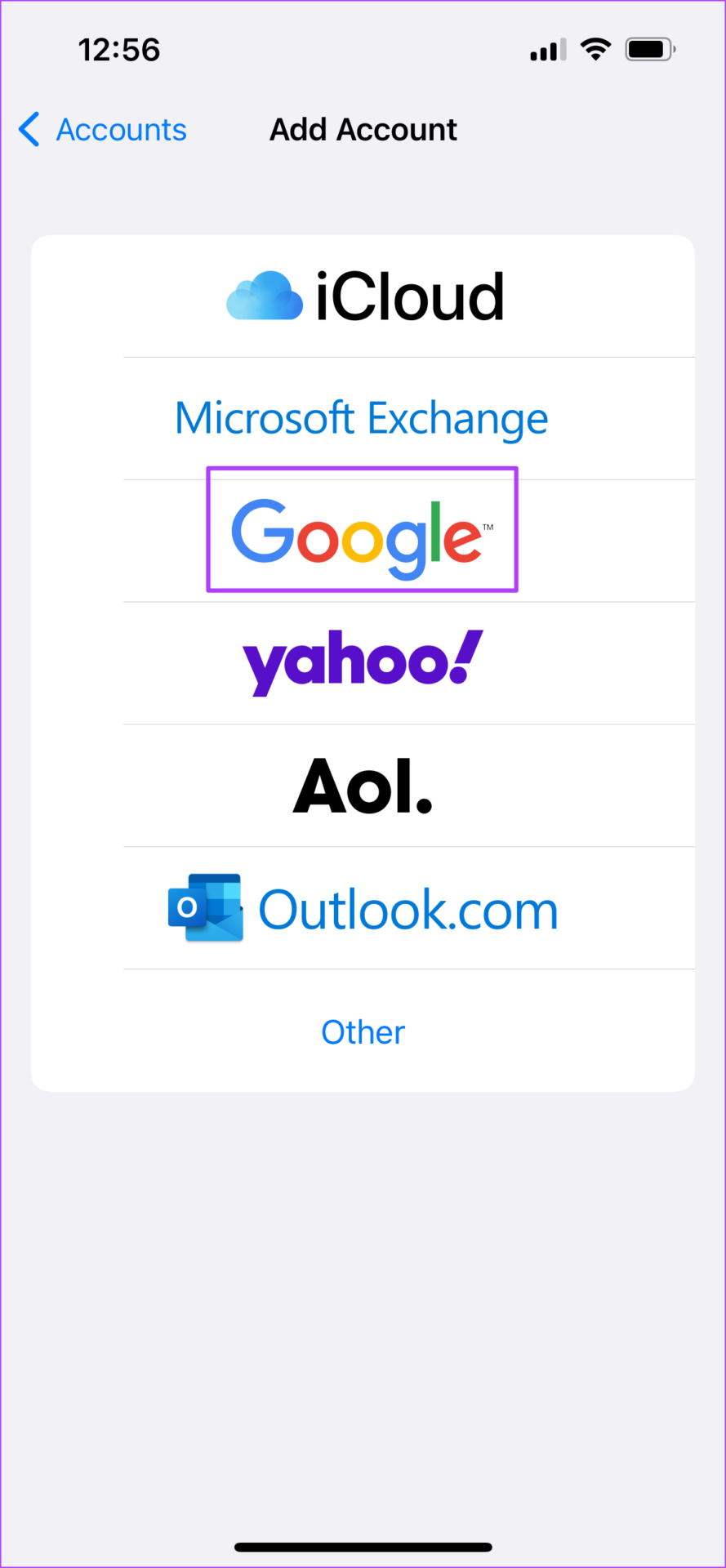
Bước 9: Nhấn vào Tiếp tục để cho phép Cài đặt mở trang web.
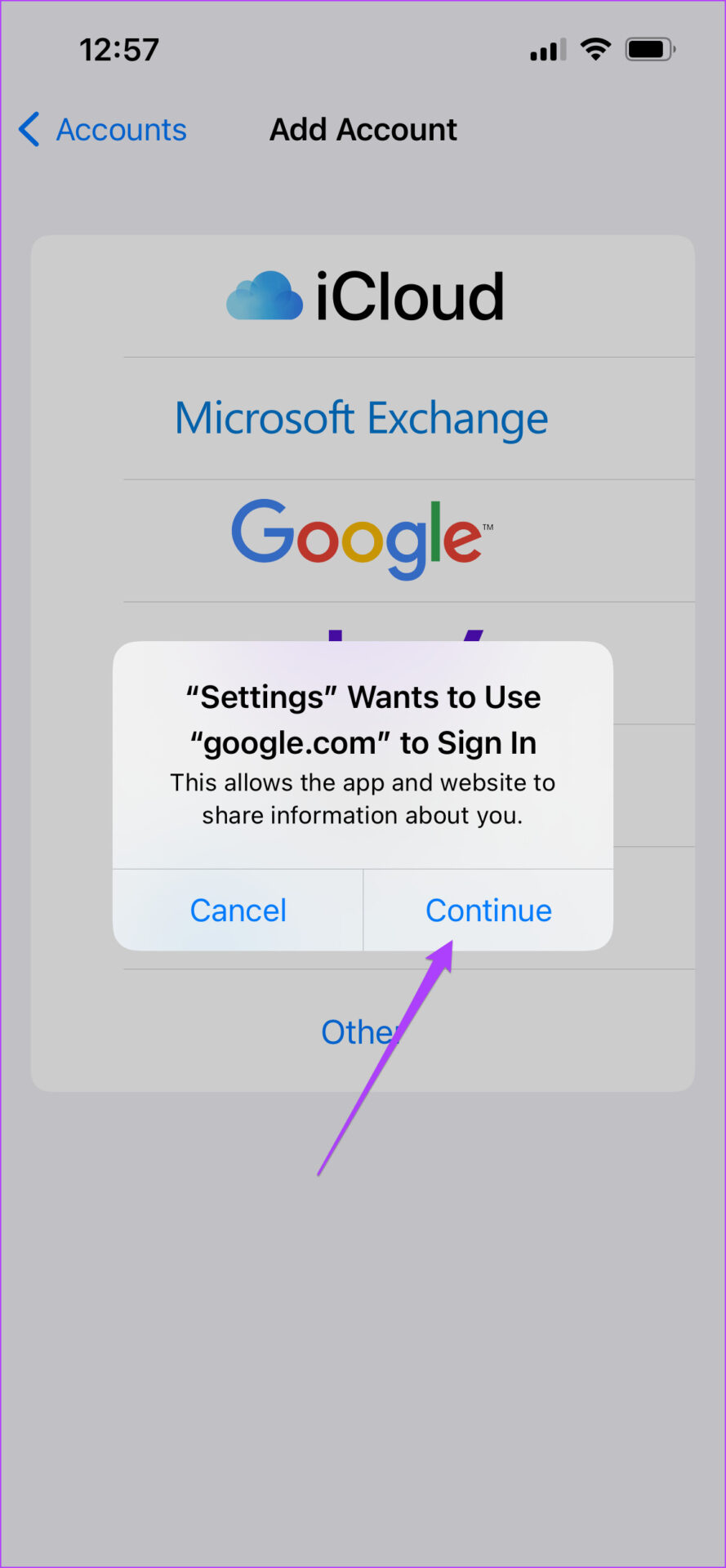
Bước 10: Đăng nhập lại bằng Gmail của bạn ID và mật khẩu.
Đóng ứng dụng Cài đặt và mở lại Apple Mail để kiểm tra xem ứng dụng có thể tìm nạp email mới hay không.
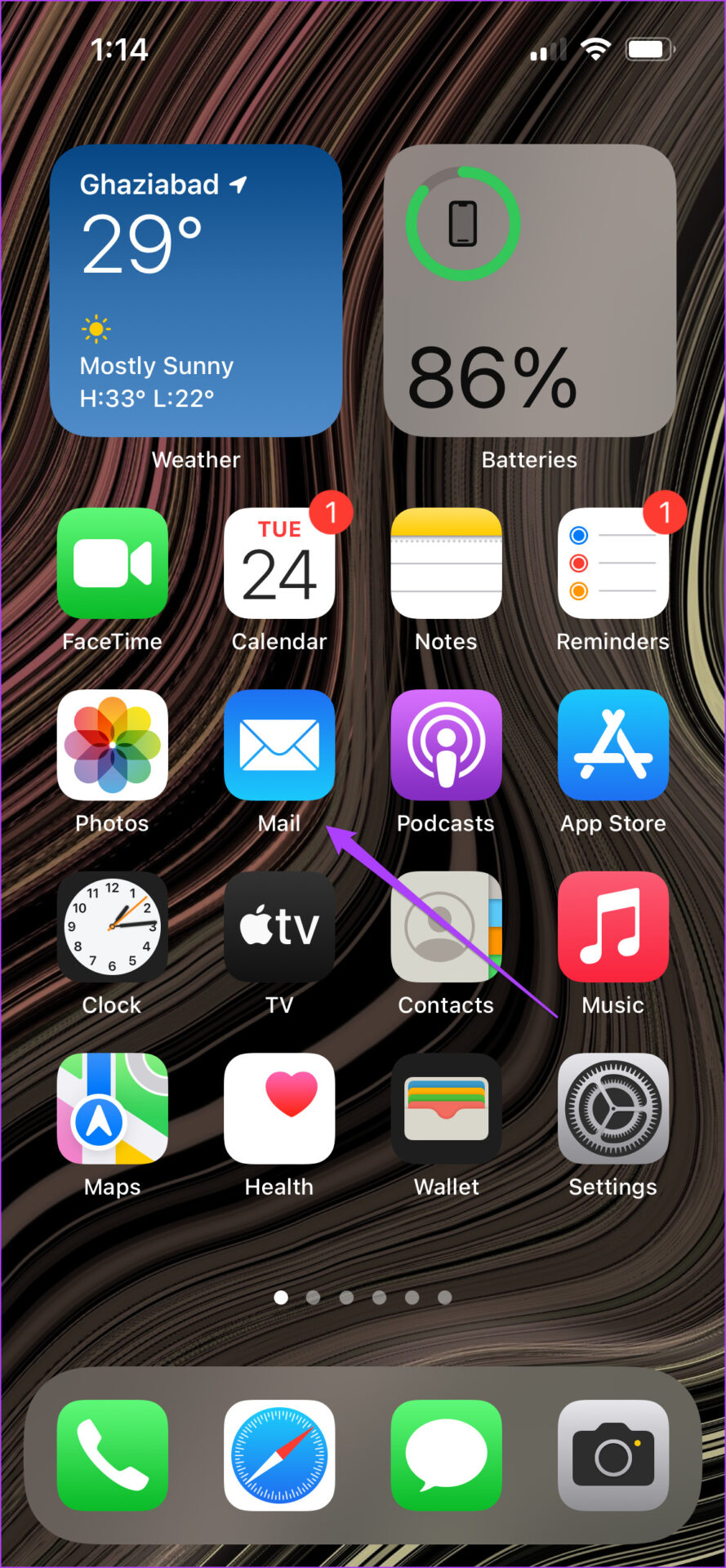
5. Cập nhật phiên bản iOS cho iPhone của bạn
Phương án cuối cùng dành cho bạn nếu không có gì hoạt động cho đến thời điểm này là kiểm tra bản cập nhật iOS trên iPhone của bạn. Bằng cách cập nhật phiên bản iOS, bạn sẽ có thể sử dụng phiên bản mới của tất cả các ứng dụng hệ thống bao gồm Thư. Nếu bạn đang trì hoãn các bản cập nhật iOS, bạn có thể bỏ lỡ các bản sửa lỗi, bản vá bảo mật và các cải tiến khác của ứng dụng Thư. Làm theo các bước sau.
Bước 1: Mở ứng dụng Cài đặt trên iPhone của bạn.
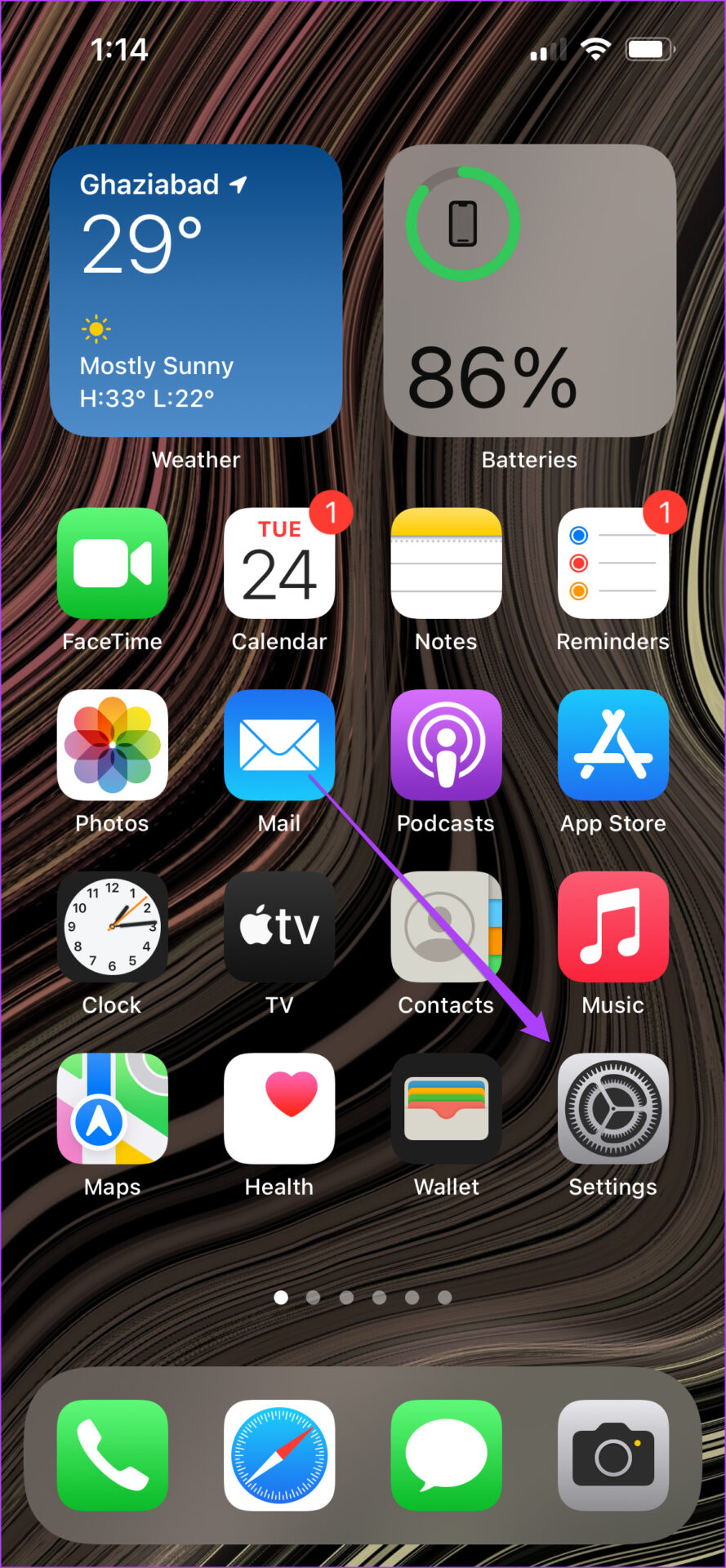
Bước 2: Cuộn xuống và nhấn vào Chung.
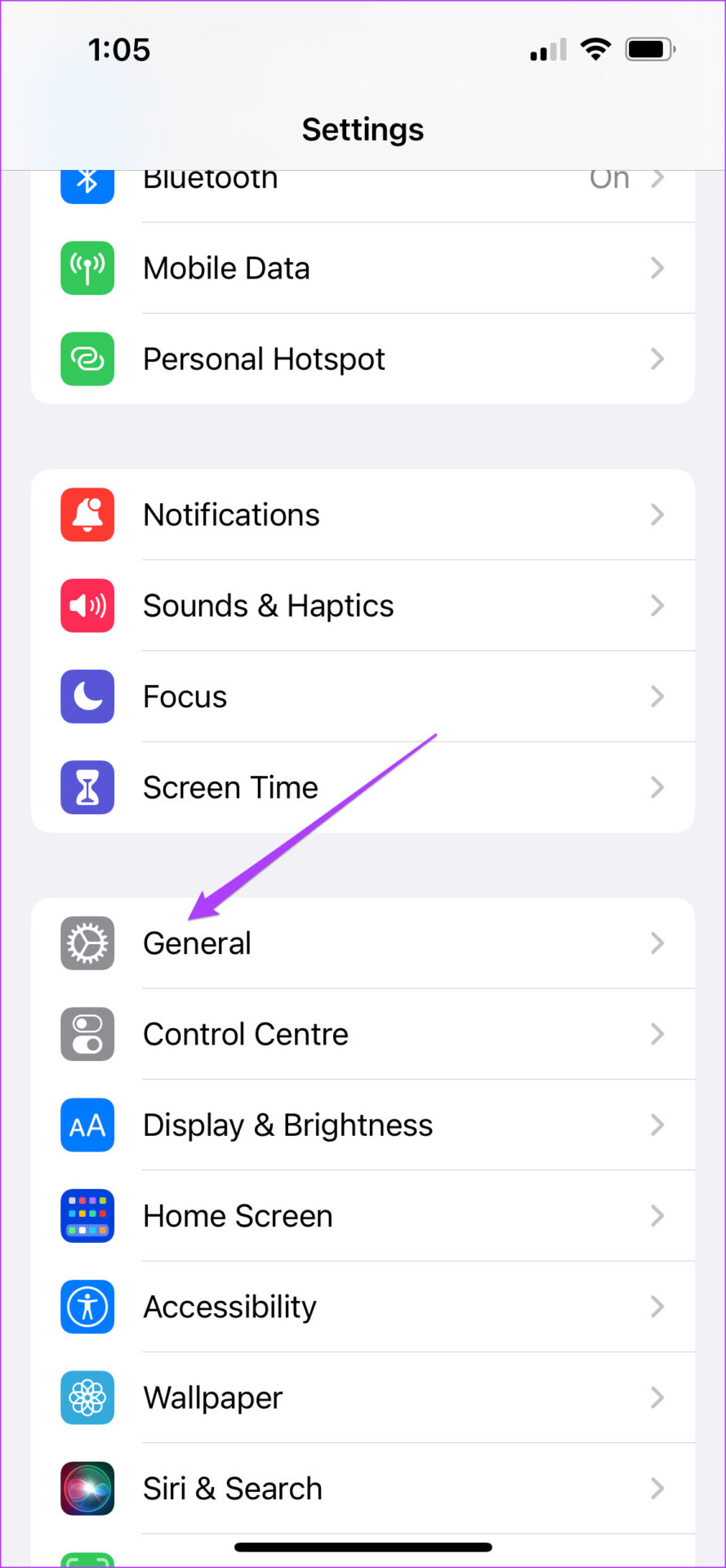
Bước 3: Nhấn vào Cập nhật phần mềm.
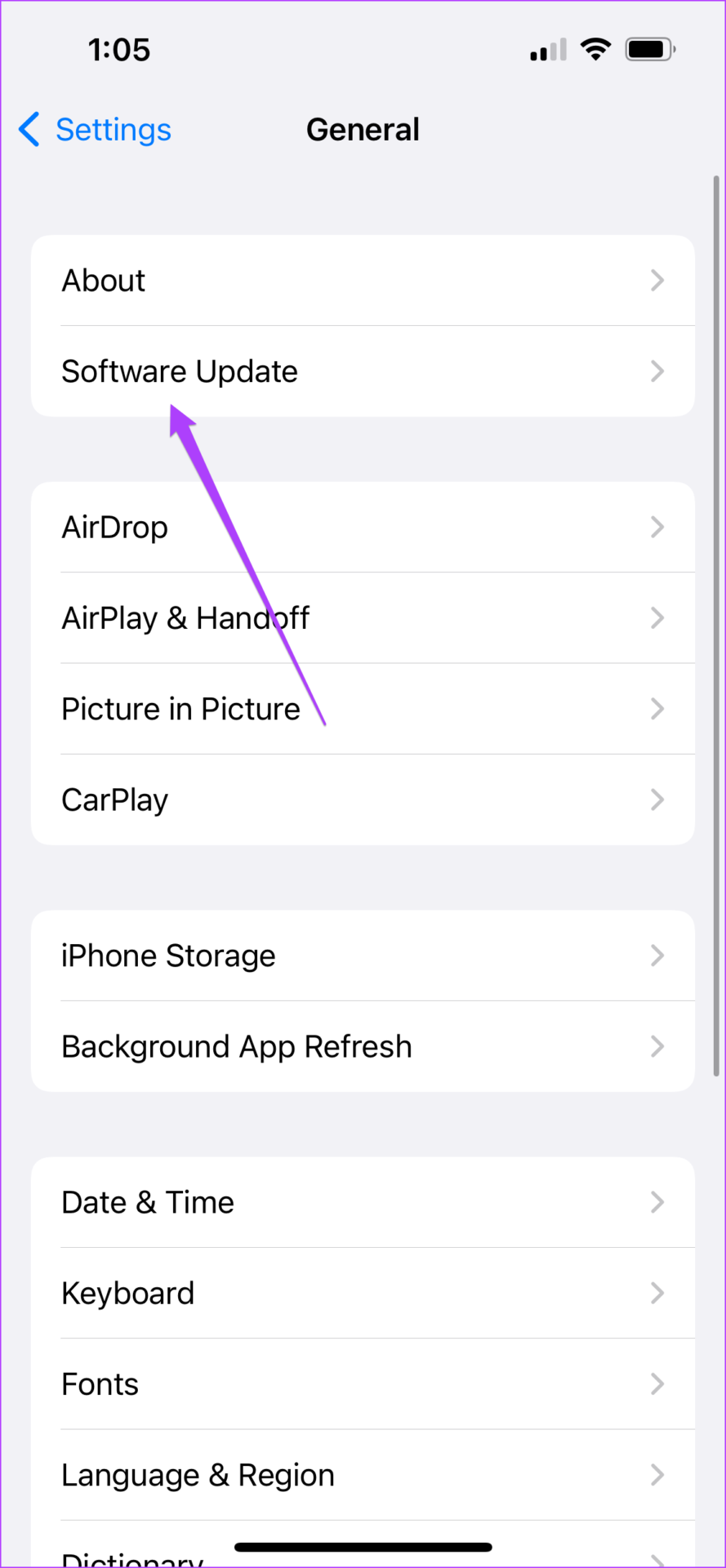
Bước 4: > Nếu có bản cập nhật cho iOS, hãy tải xuống và cài đặt bản cập nhật đó.
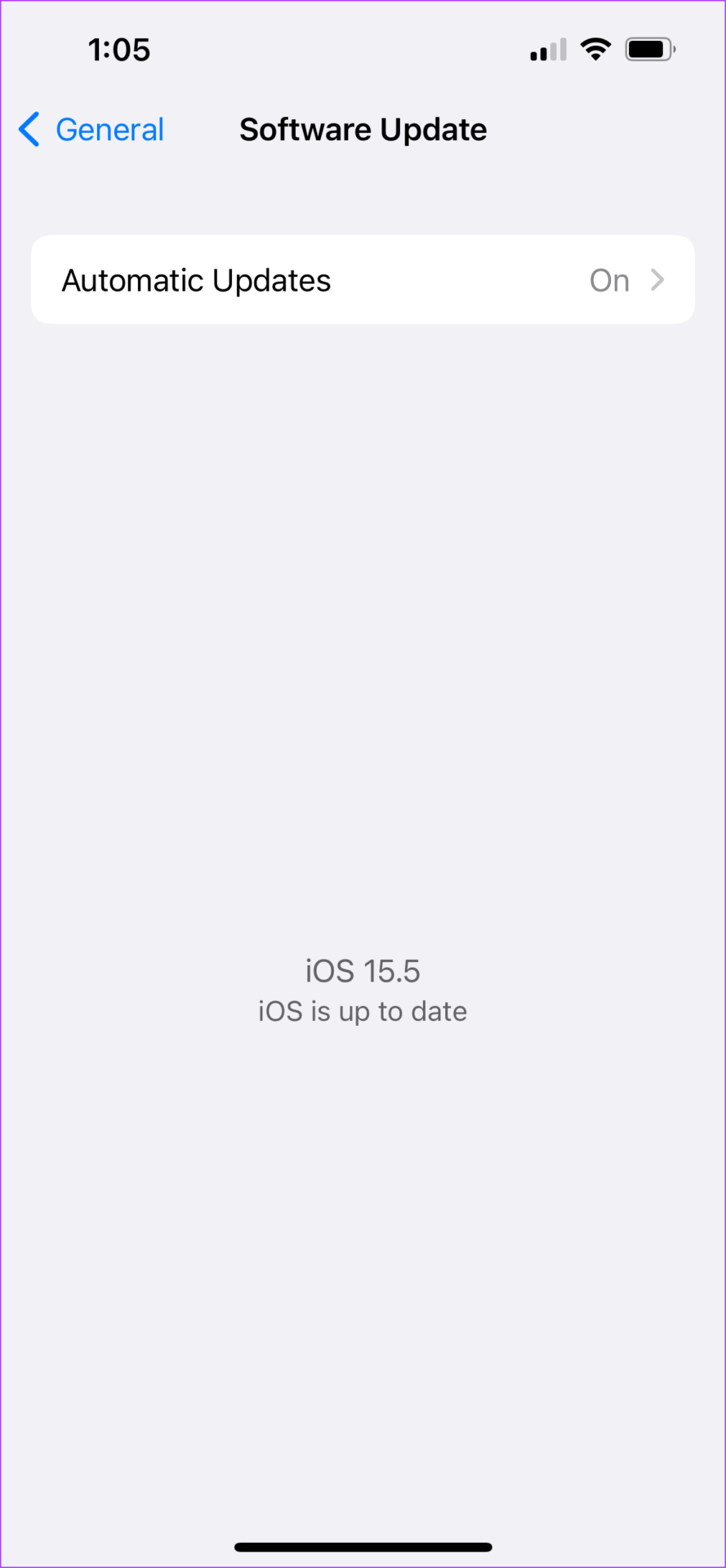
Sau khi bạn cài đặt bản cập nhật iOS và iPhone của bạn khởi động lại, hãy mở lại ứng dụng Thư.
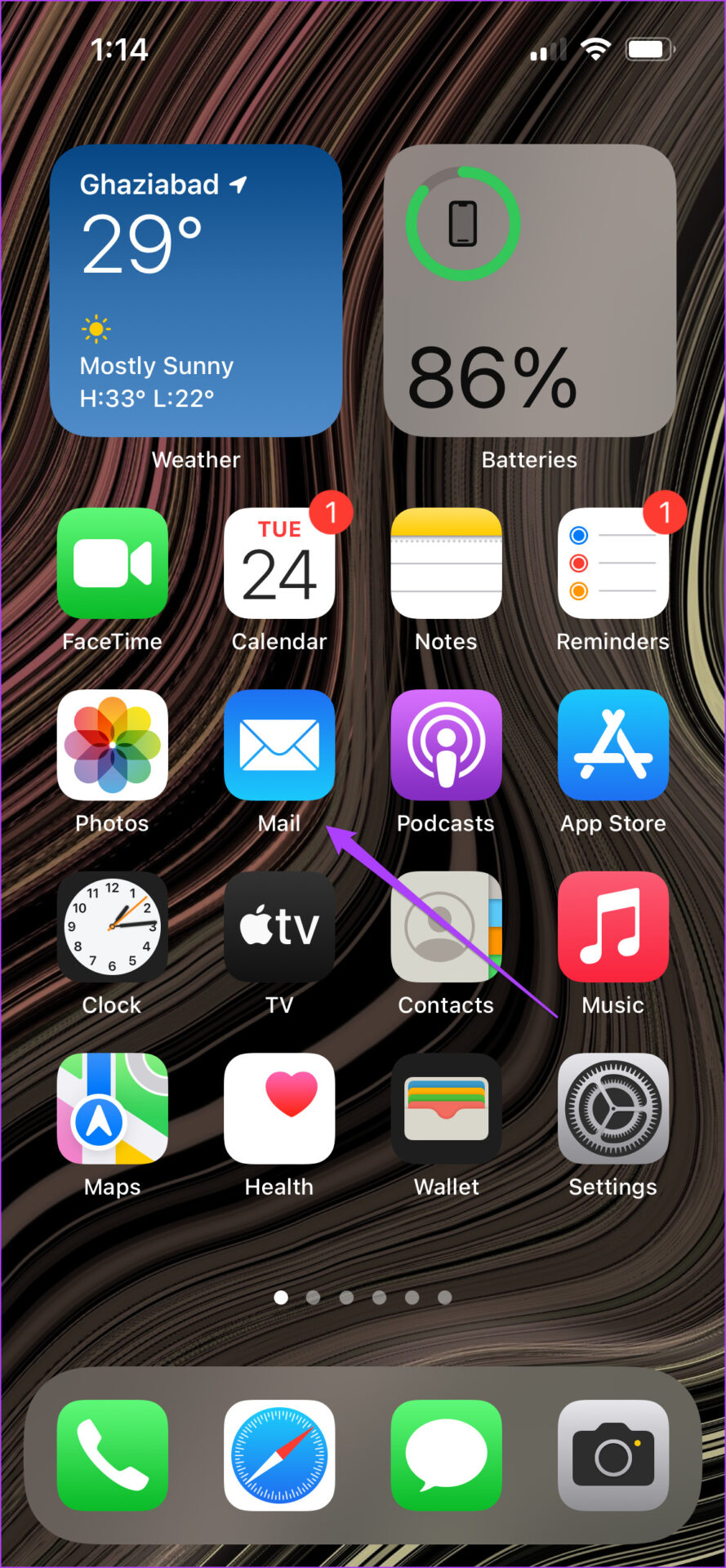
Sử dụng Ứng dụng Apple Mail Dễ dàng
Khi sử dụng ứng dụng Apple Mail để truy cập, đọc và sử dụng tài khoản Gmail của bạn, các email mới có thể ngừng đến đột ngột. Tuy nhiên, bạn có thể sử dụng các giải pháp được đề cập ở trên. Nếu bạn sử dụng dịch vụ email khác như Outlook hoặc Yahoo, các giải pháp vẫn gần như giống nhau. Hãy xem hướng dẫn của chúng tôi nếu ứng dụng Mail không hoạt động trên iPhone.
